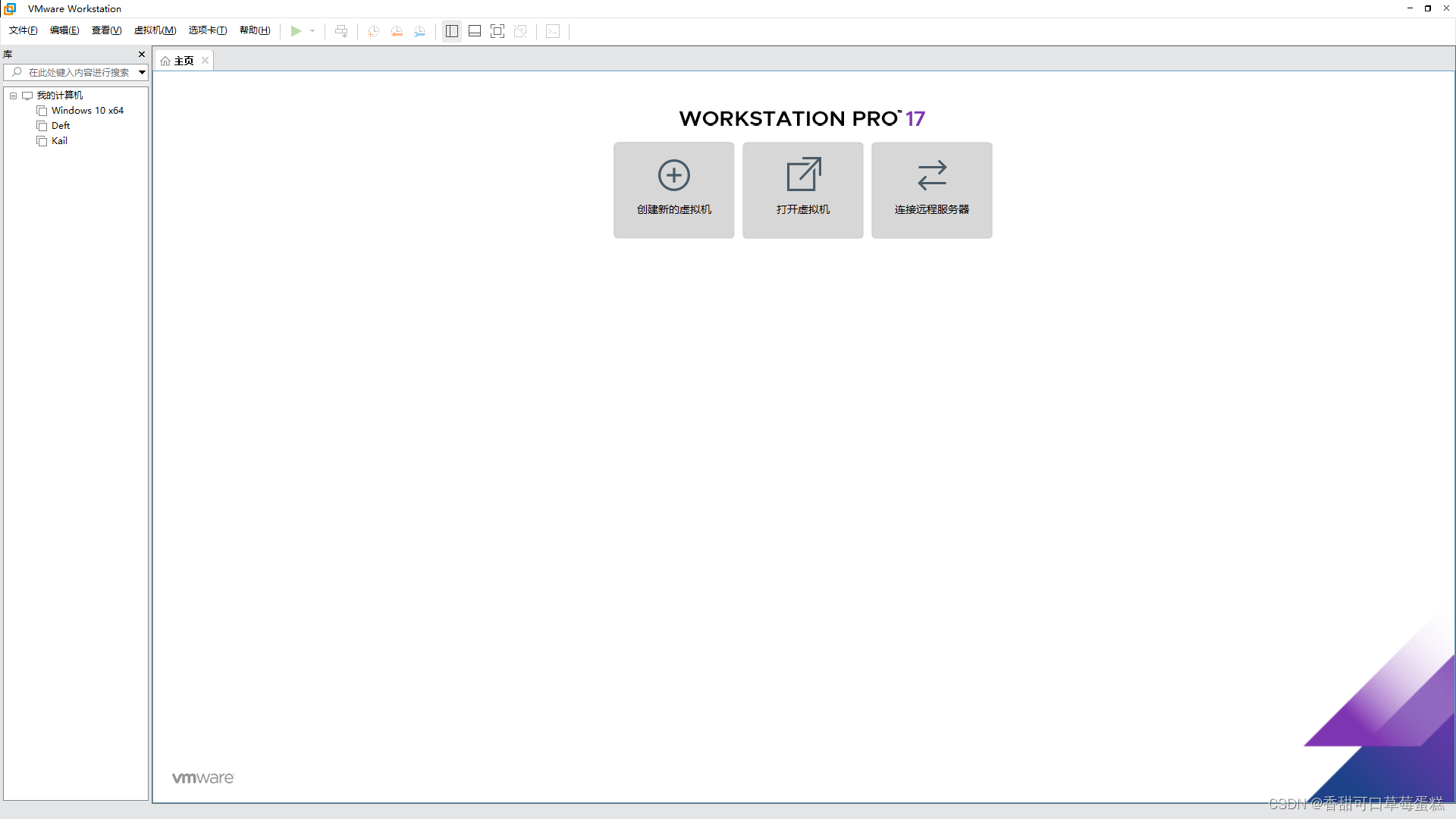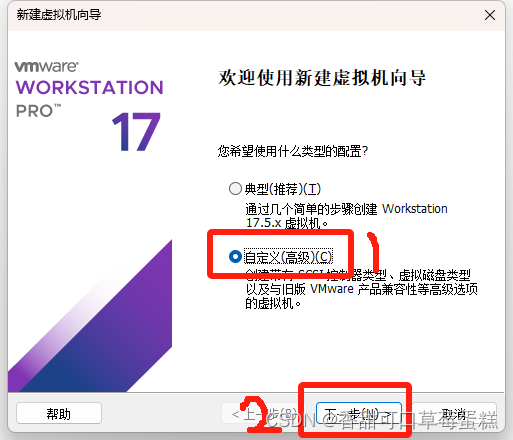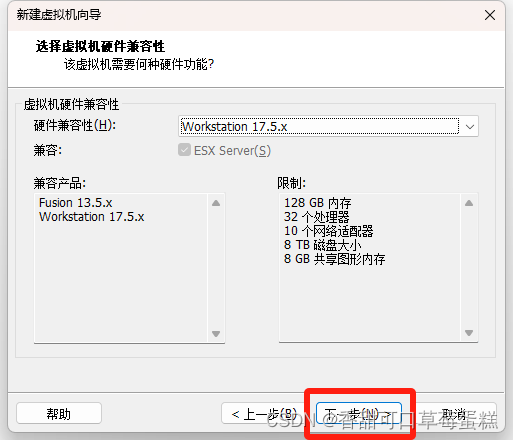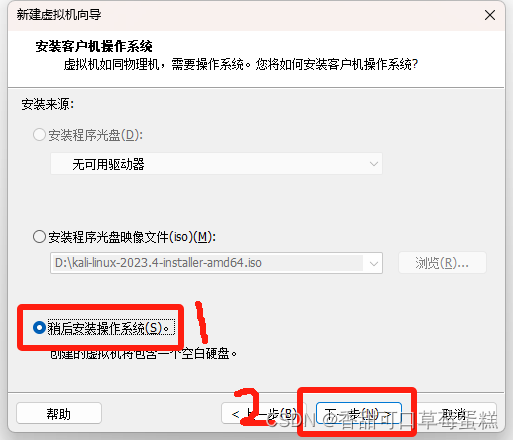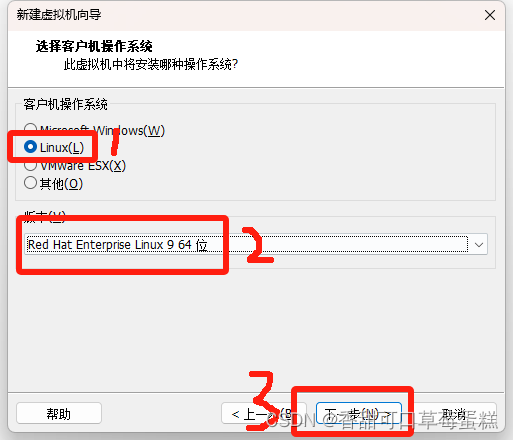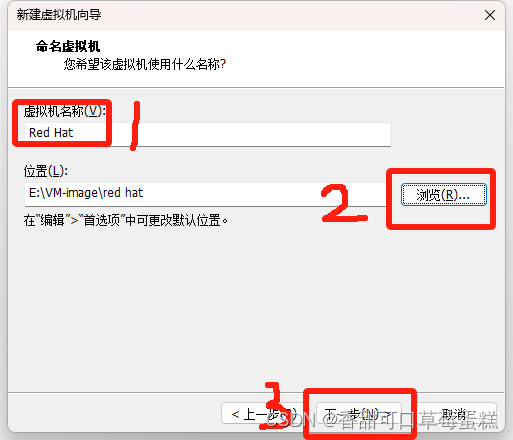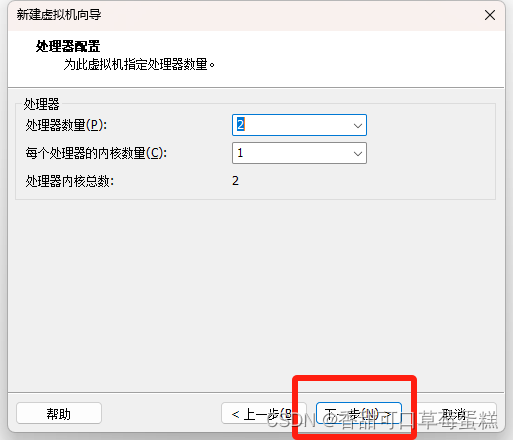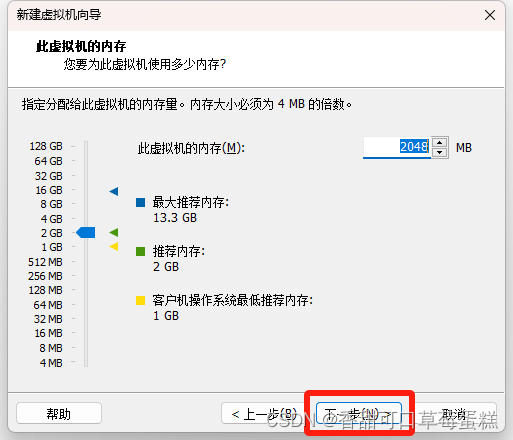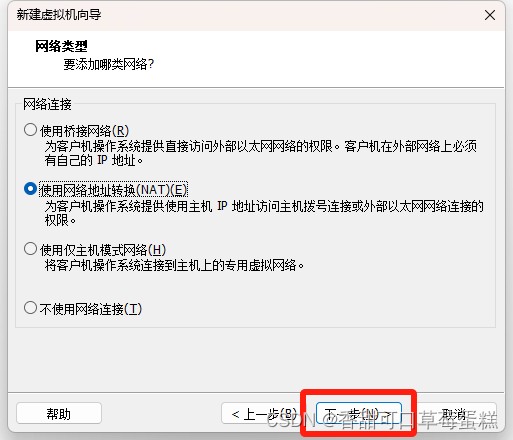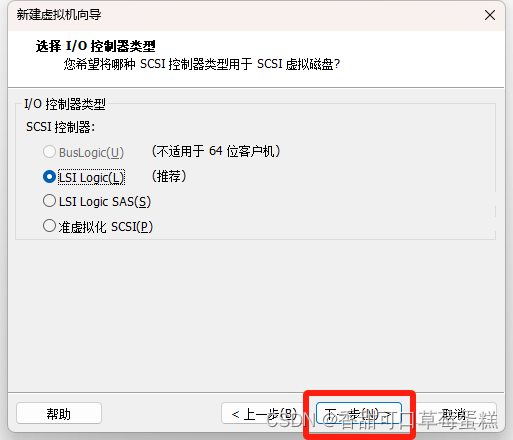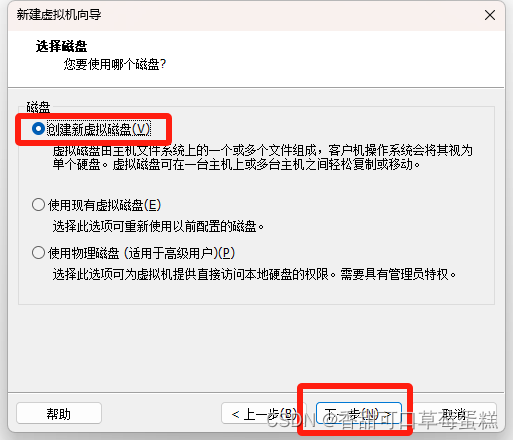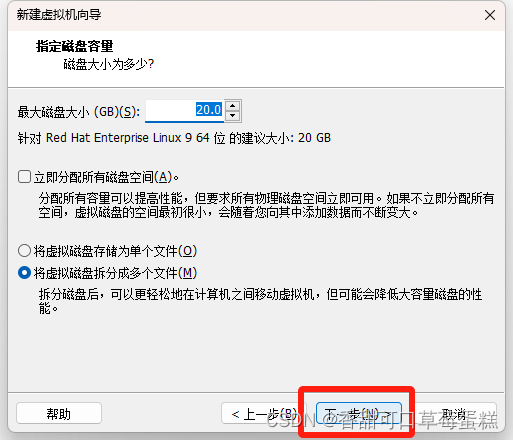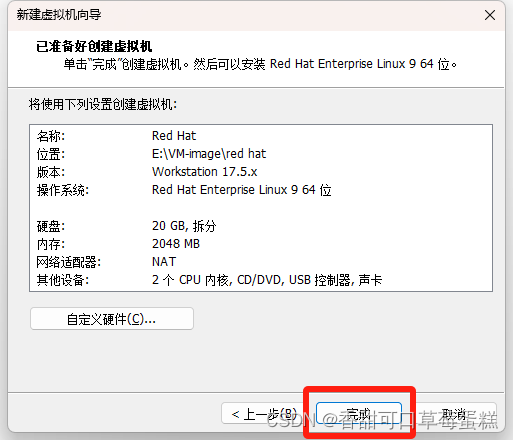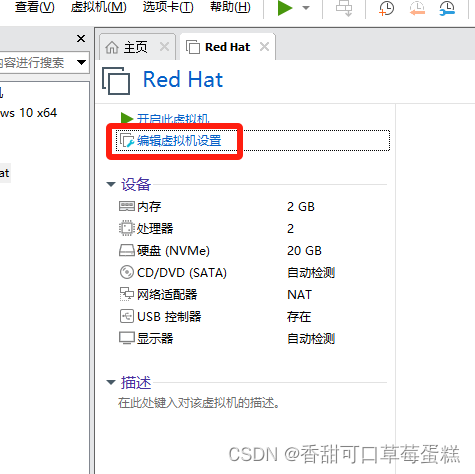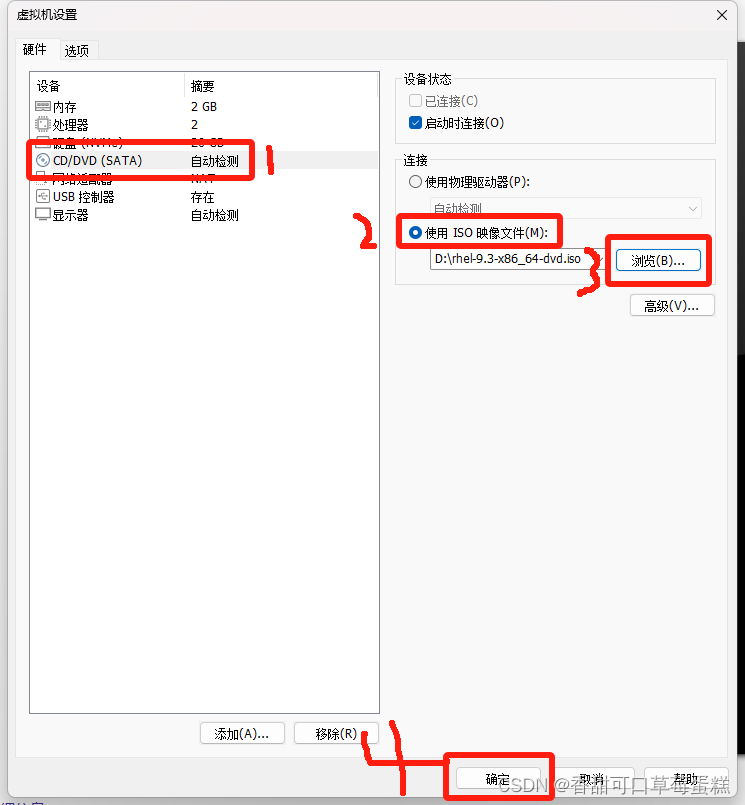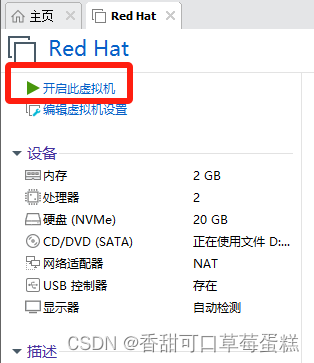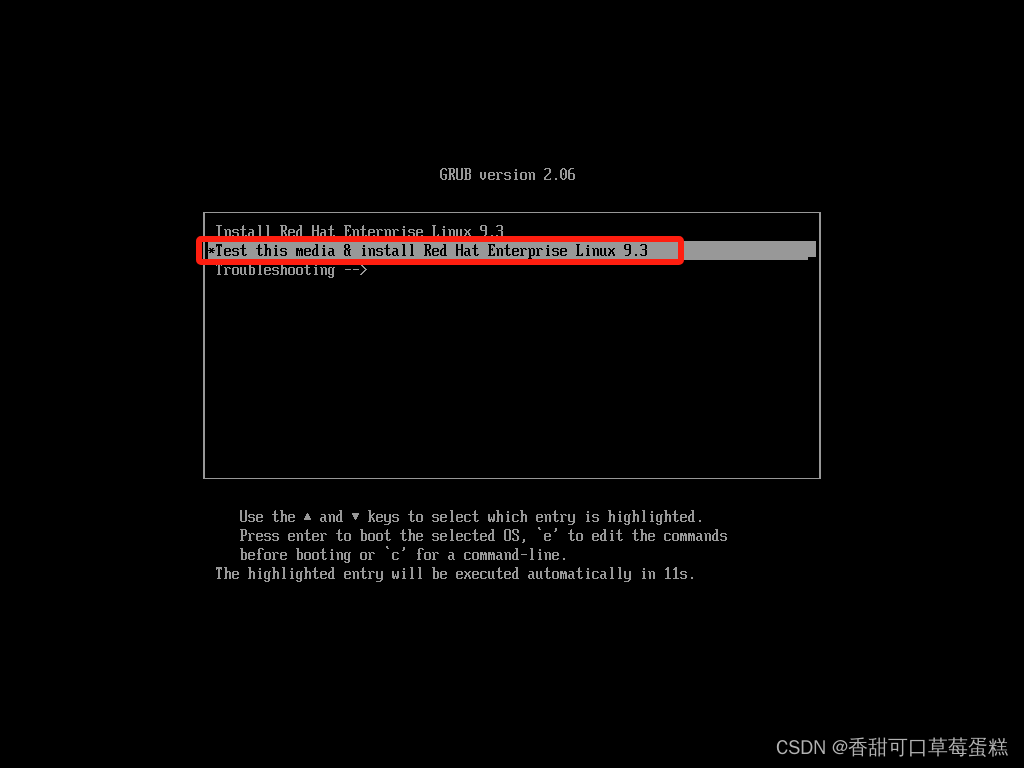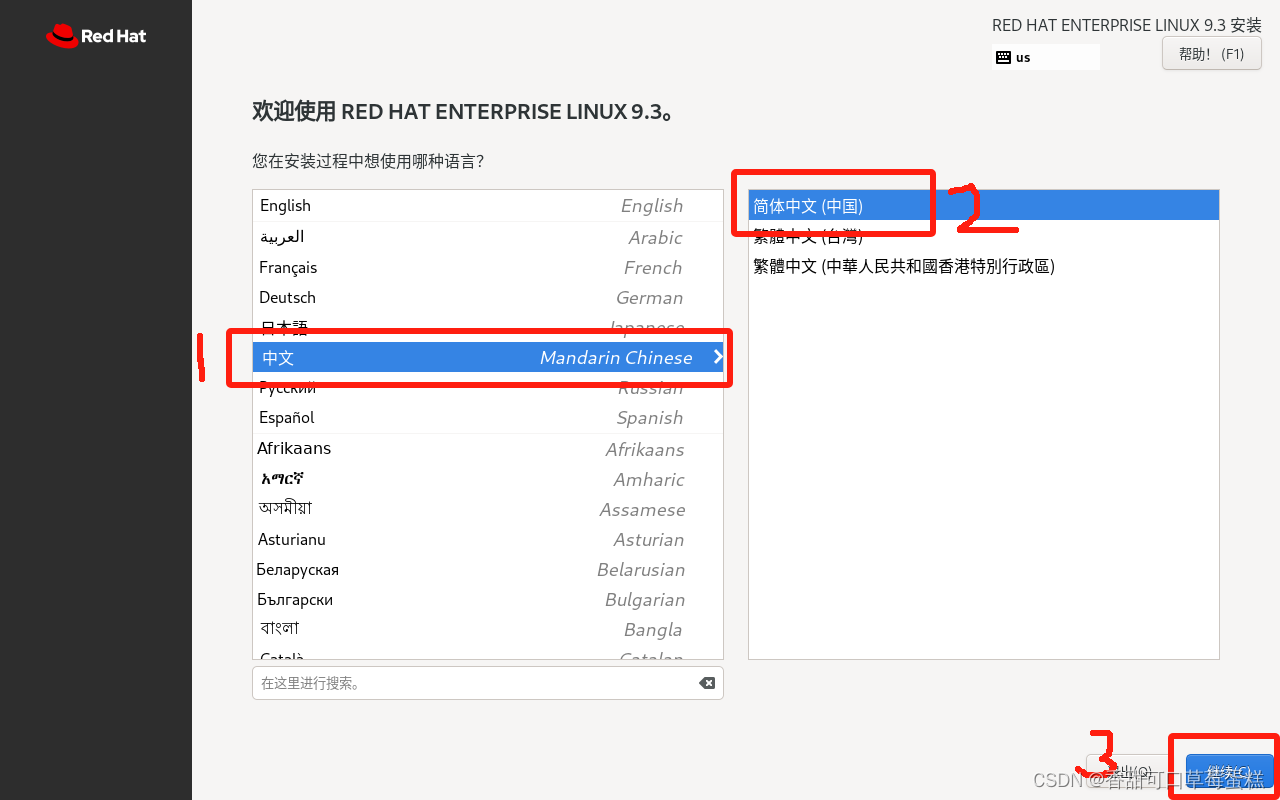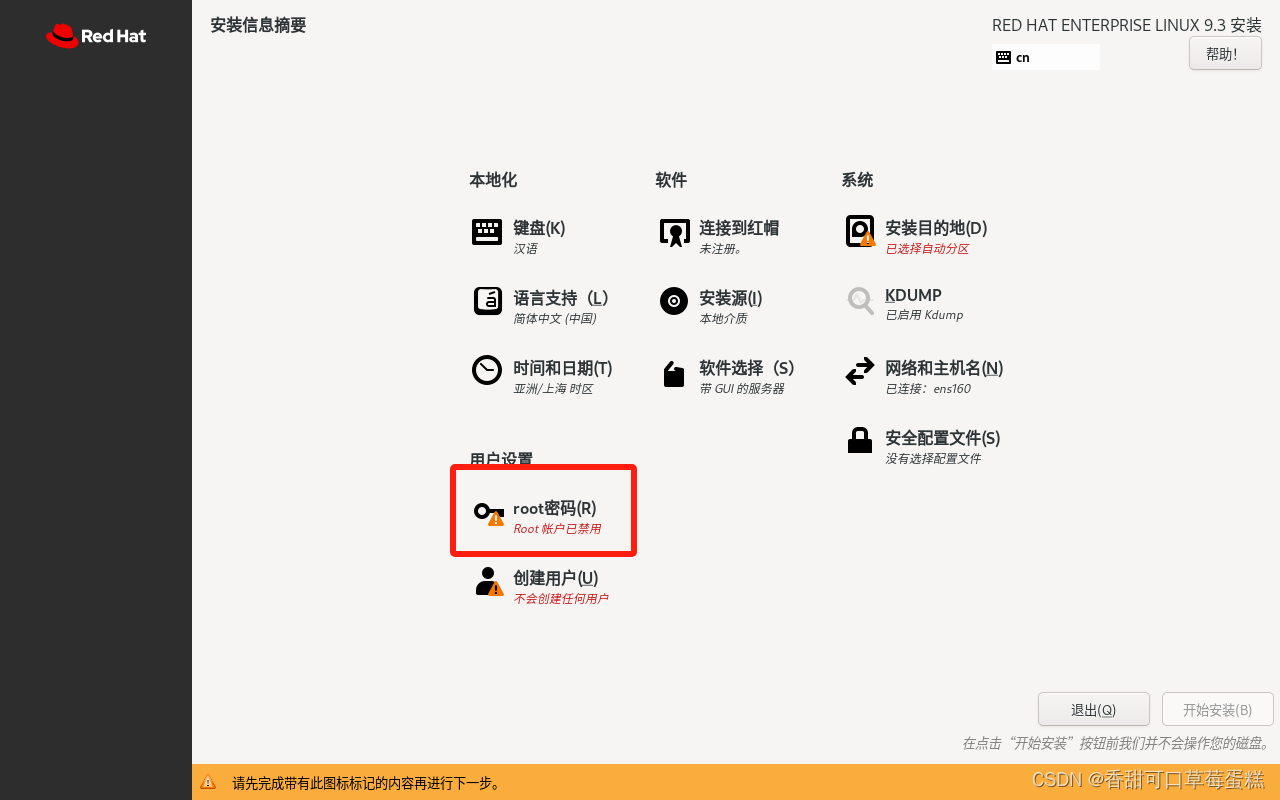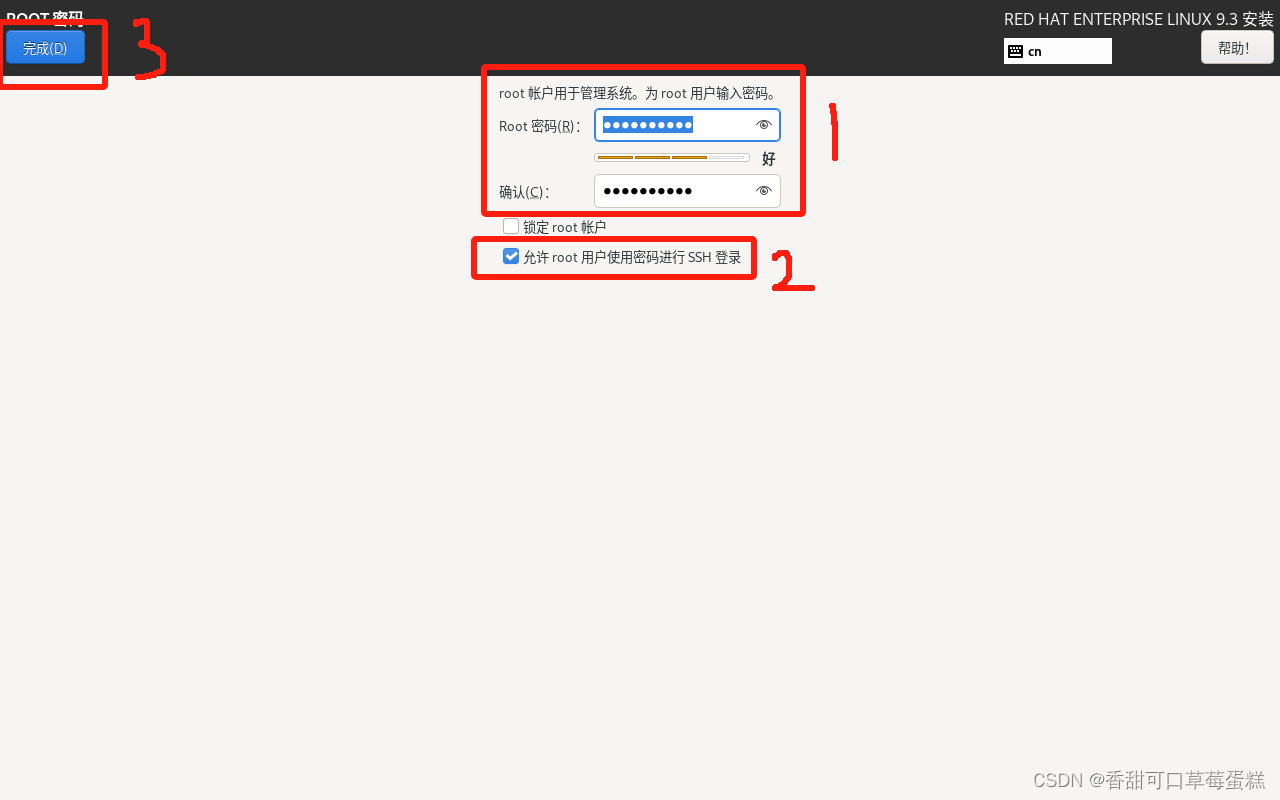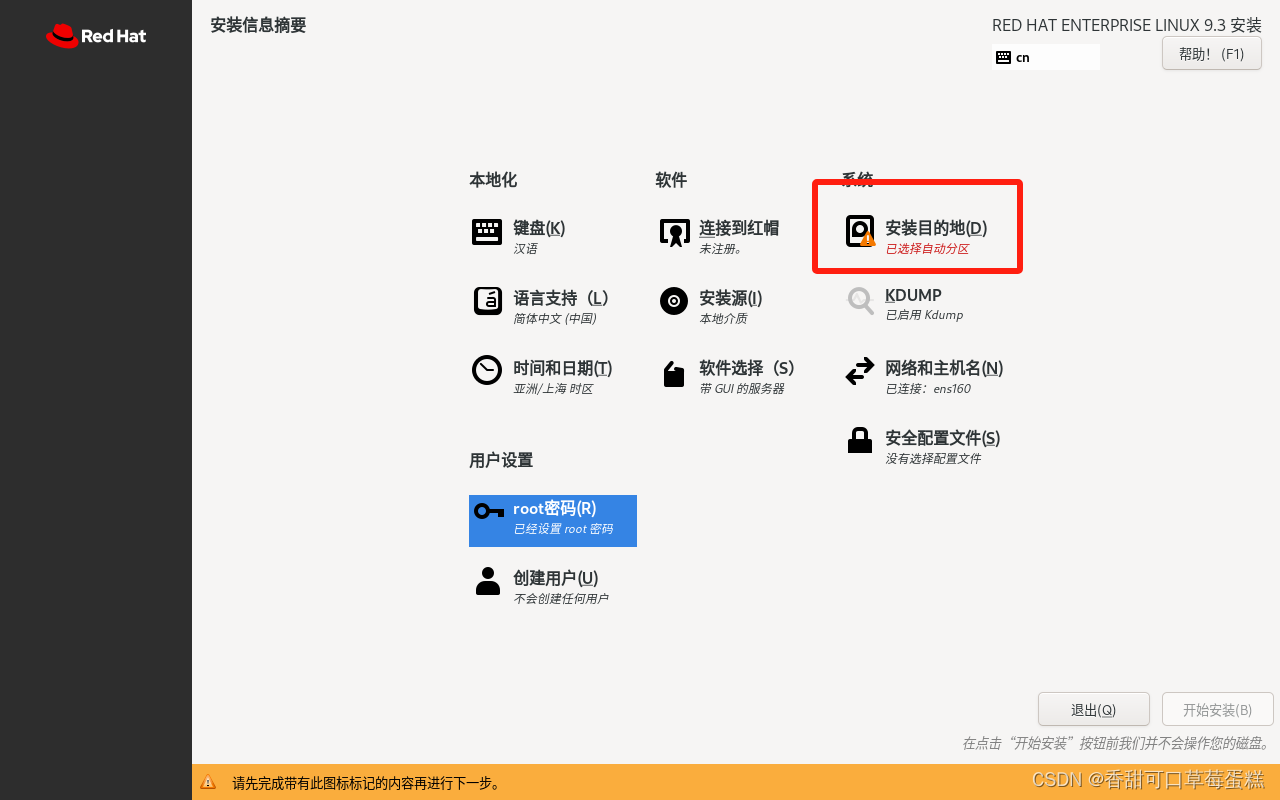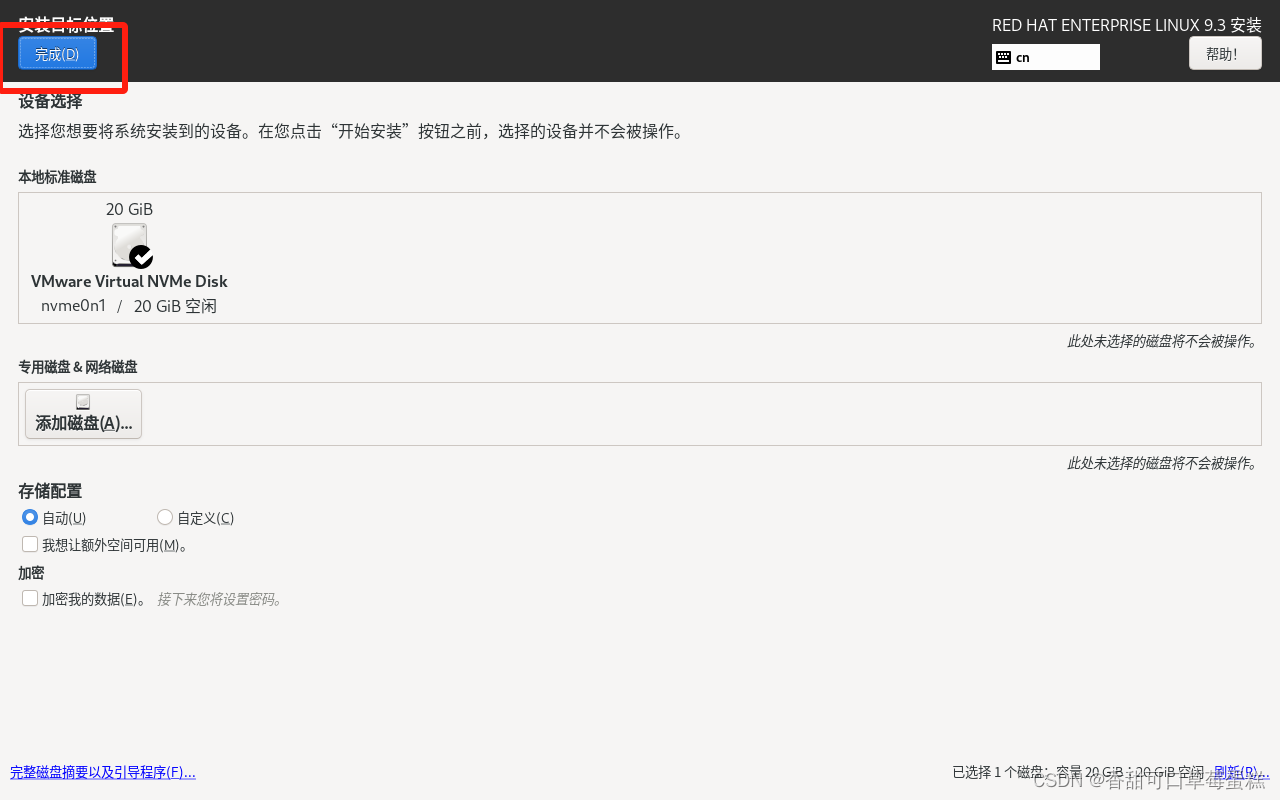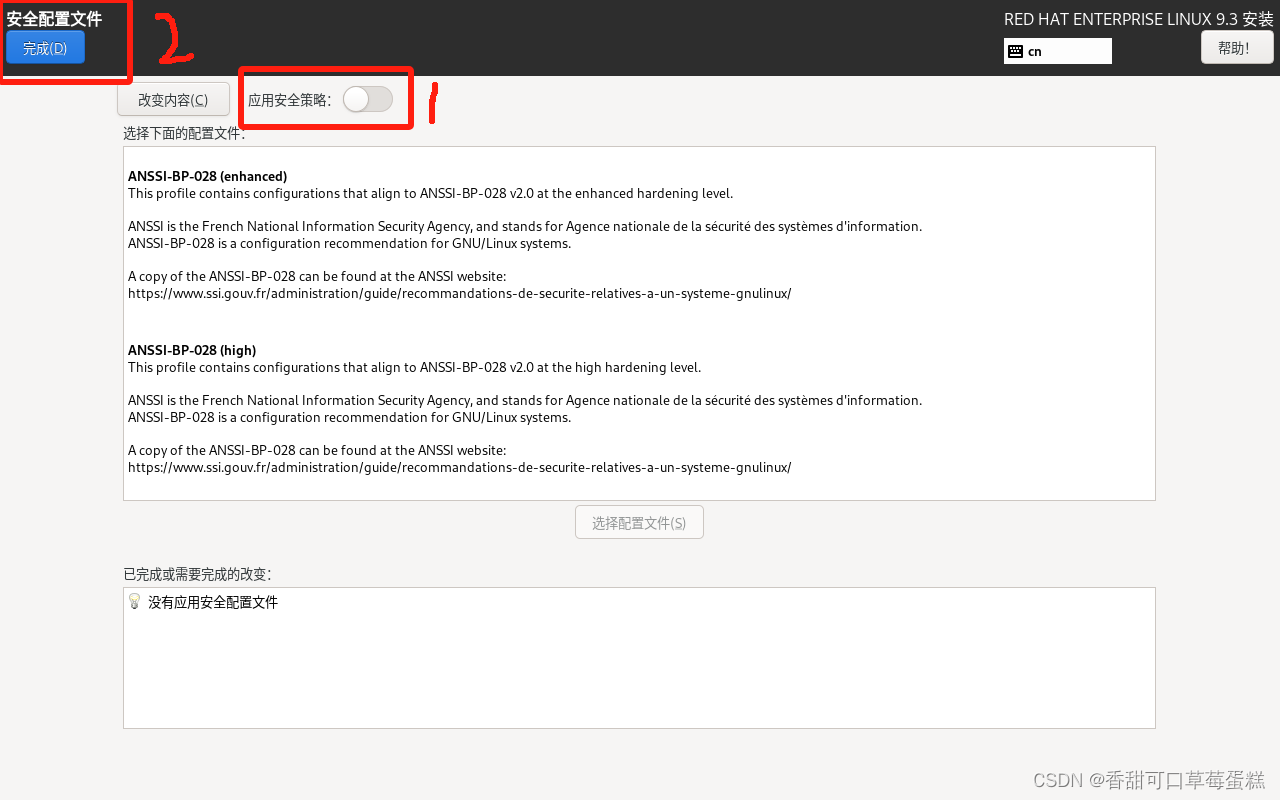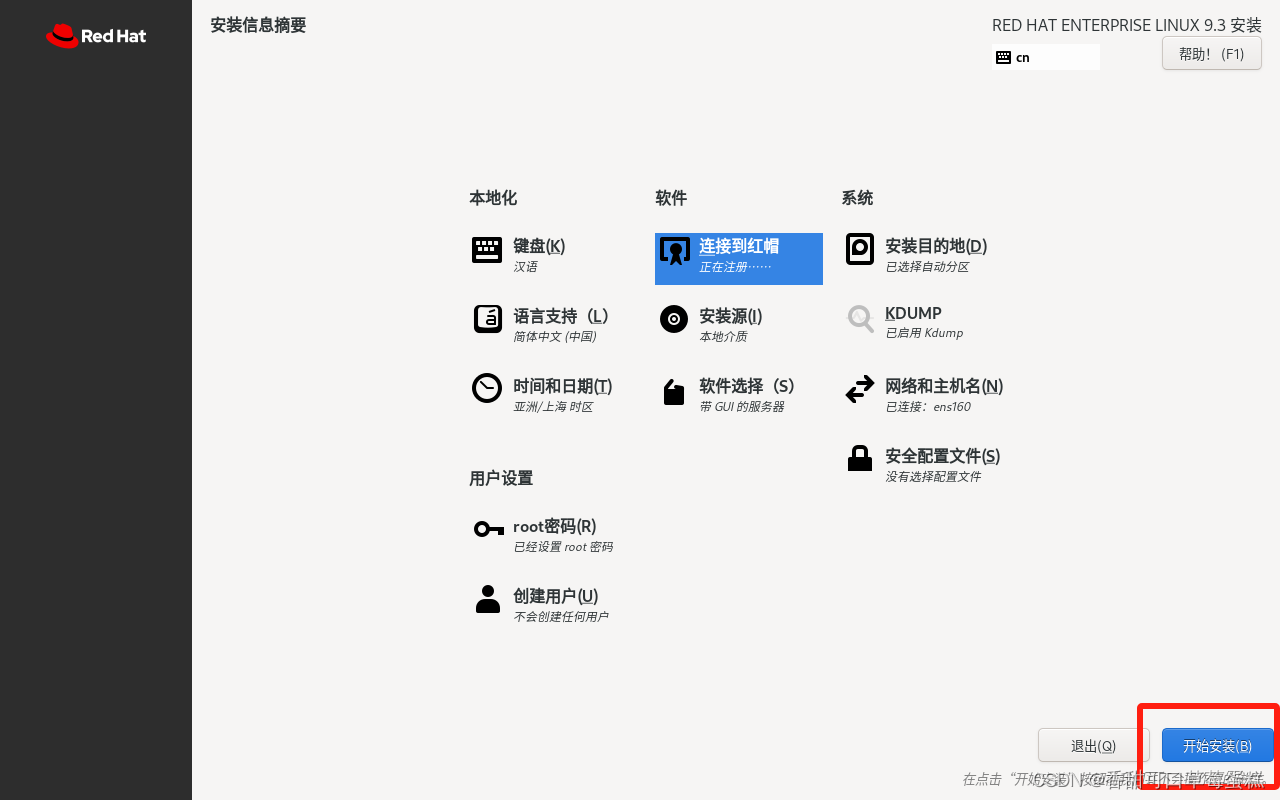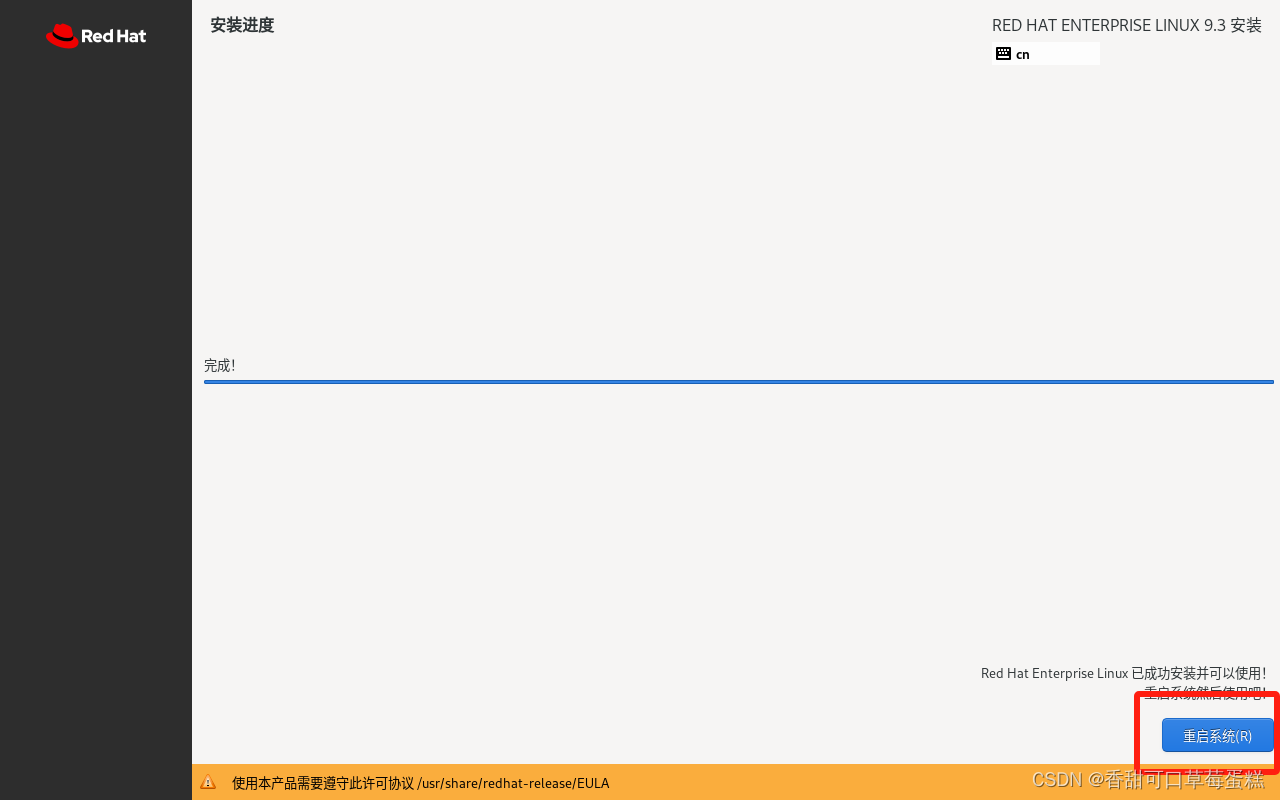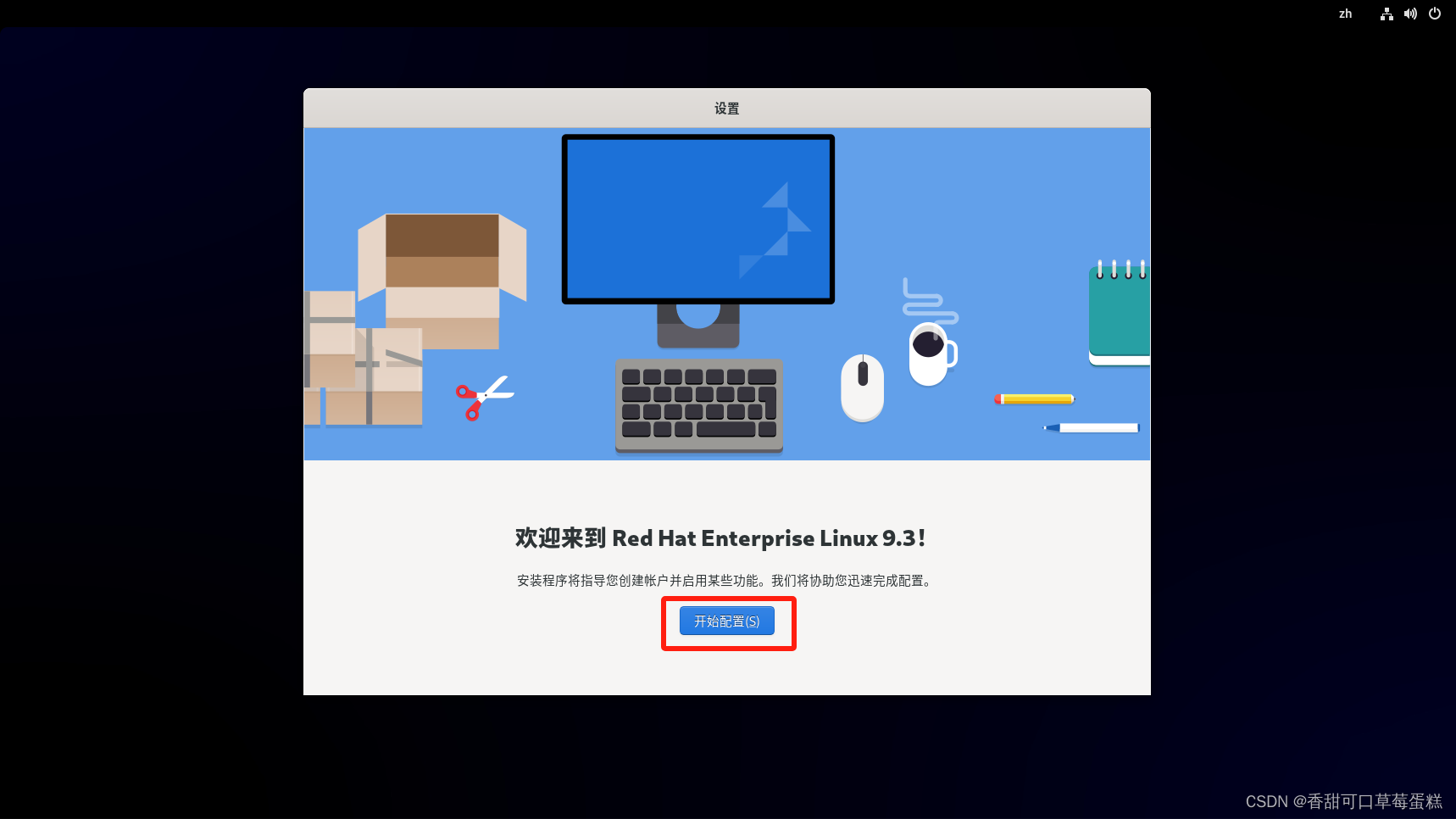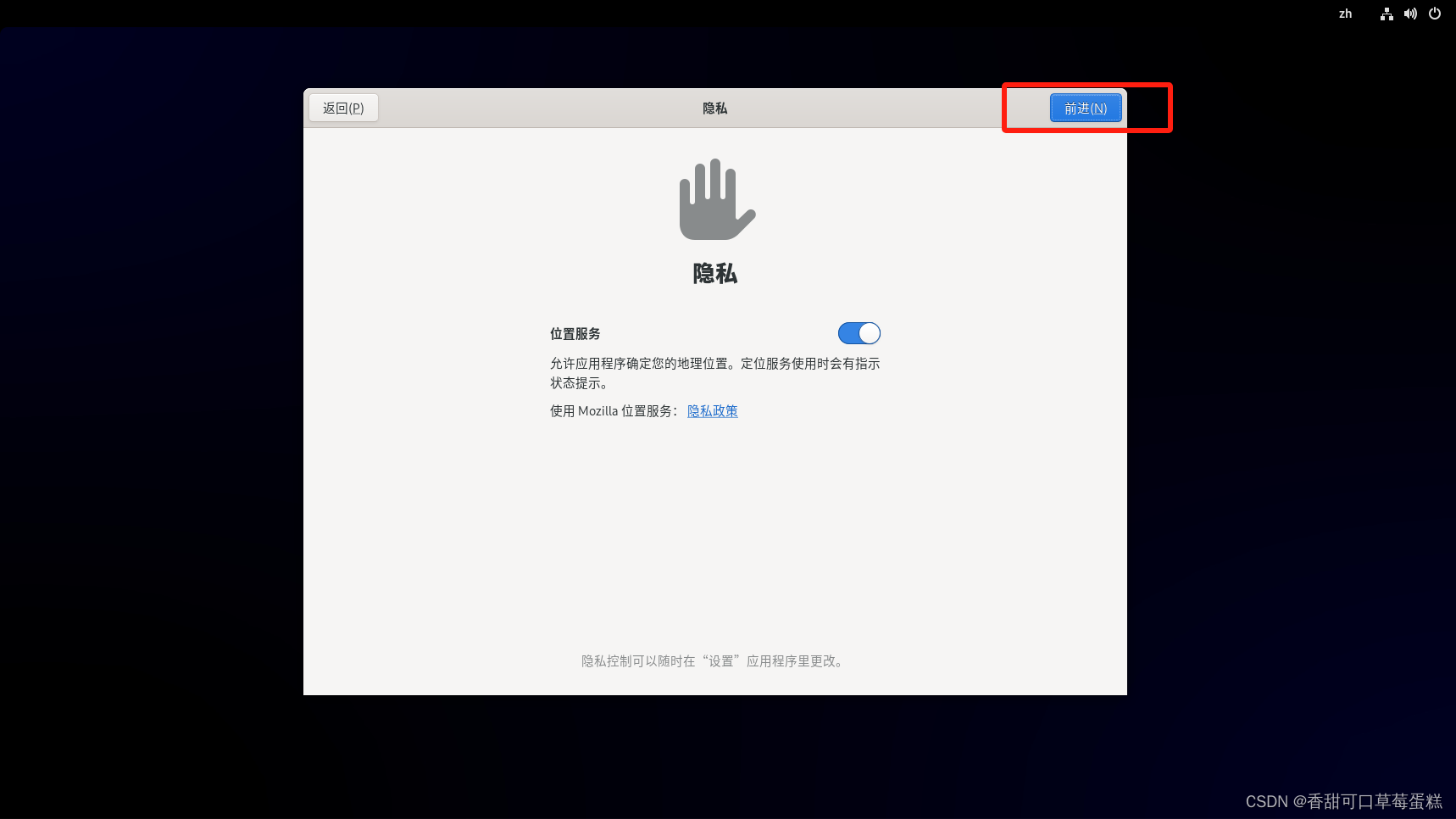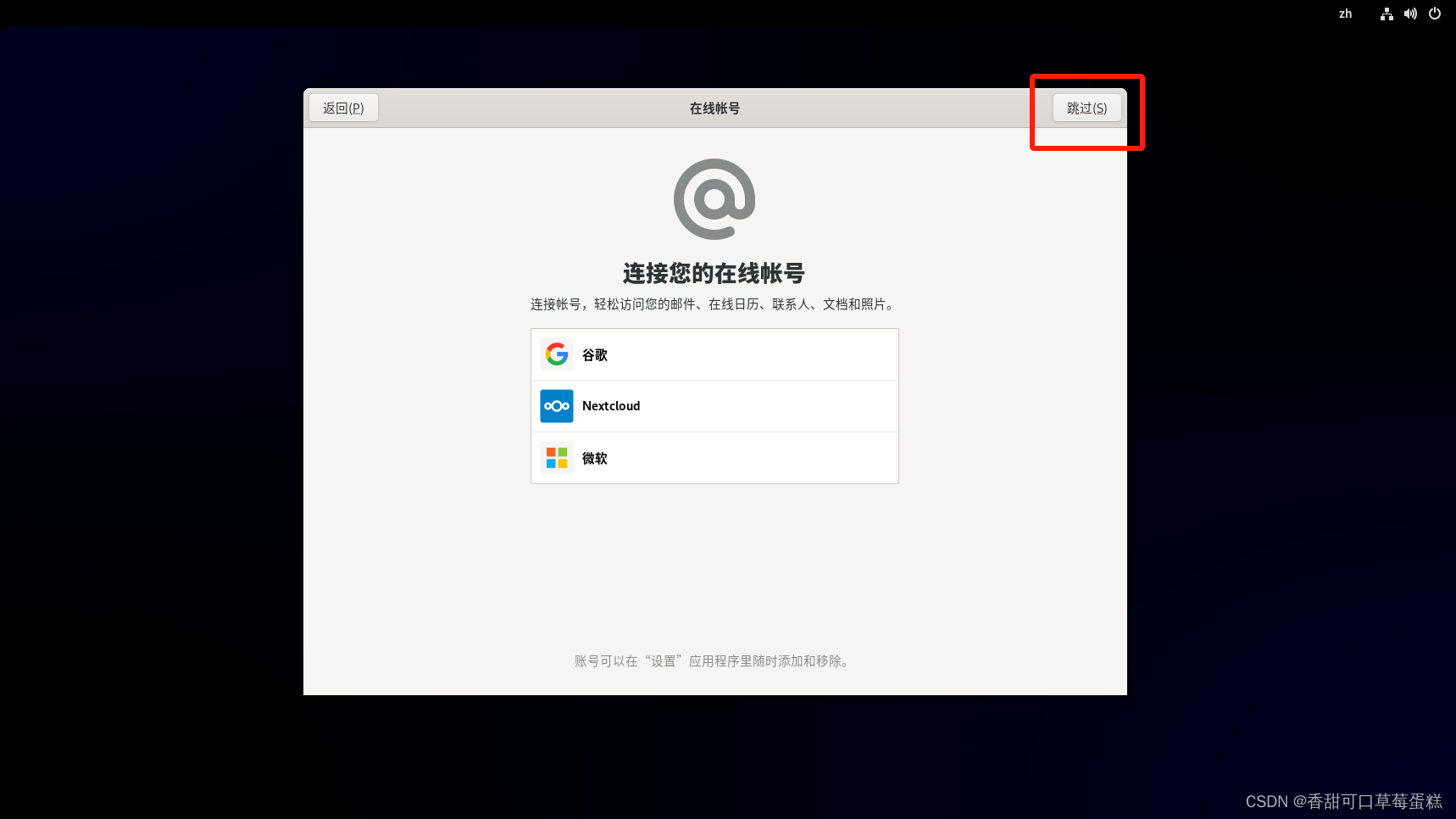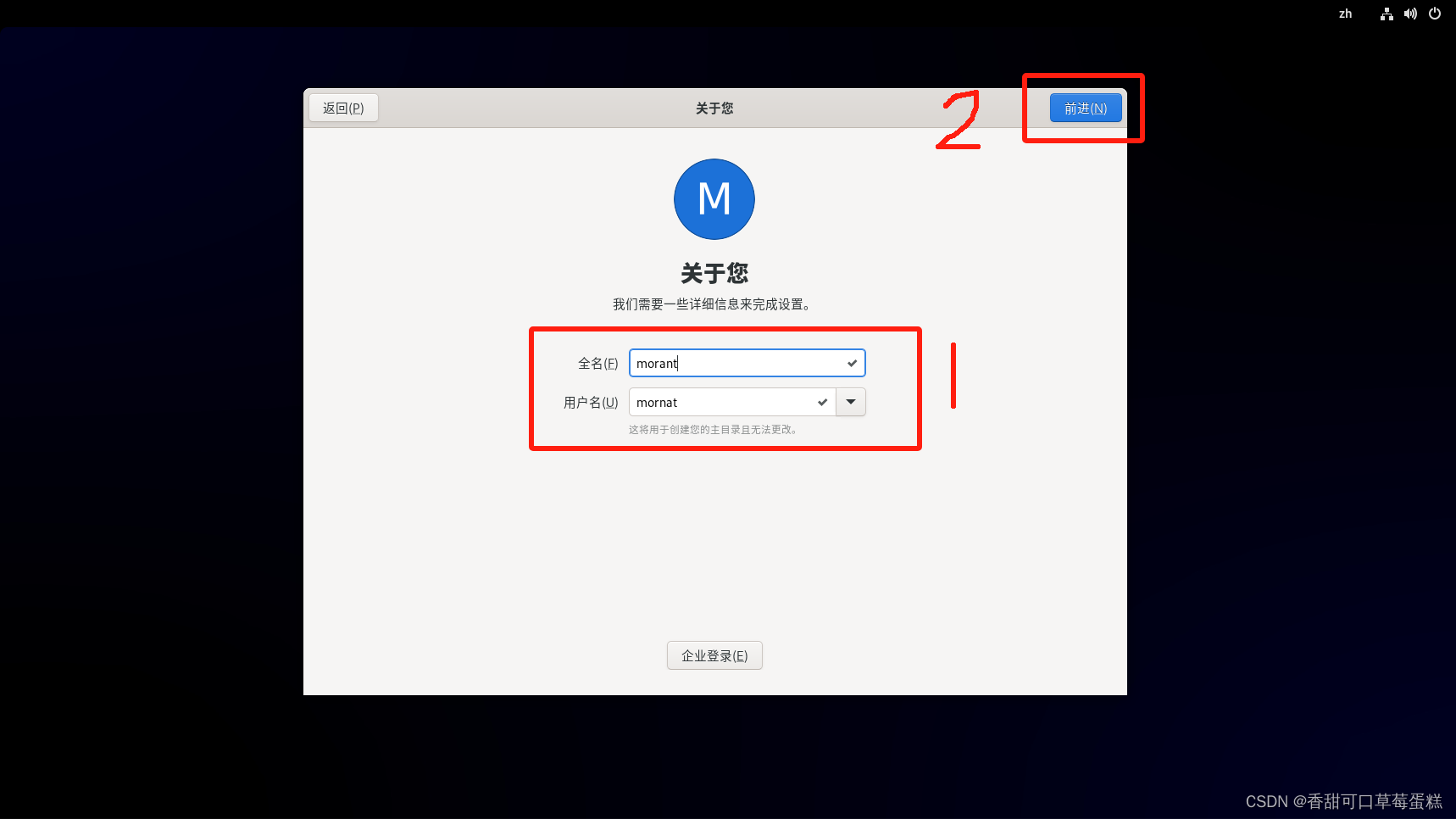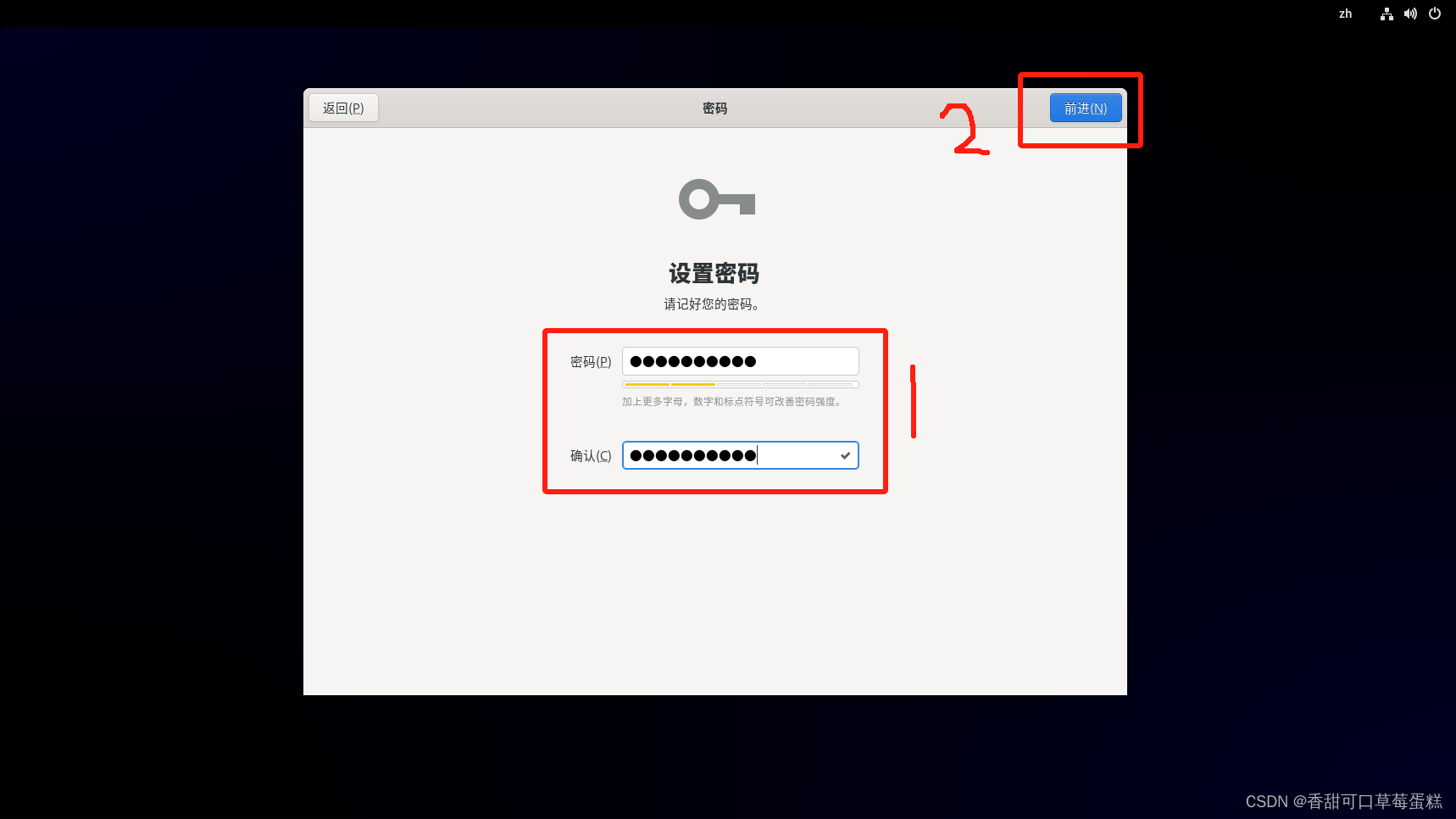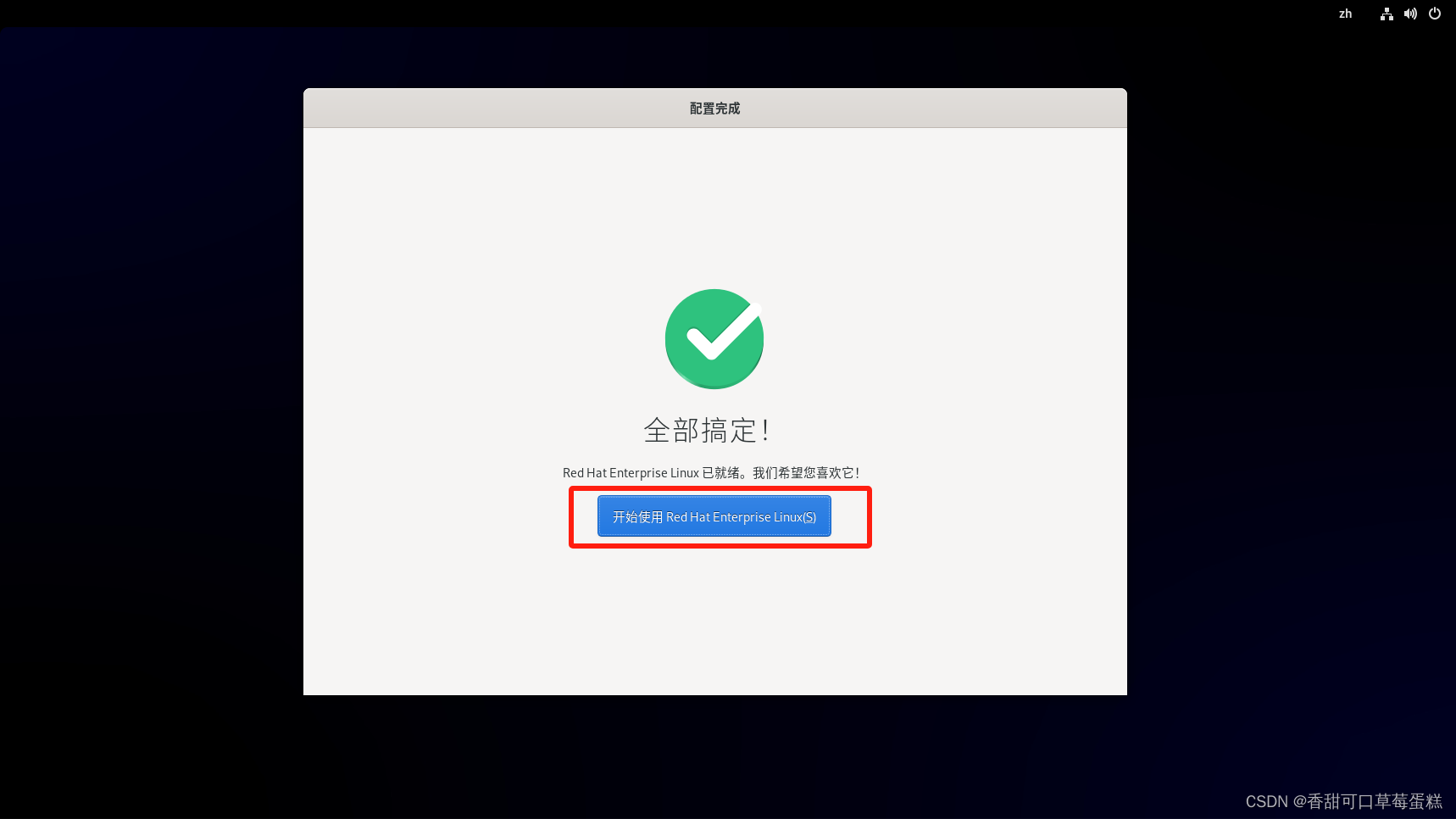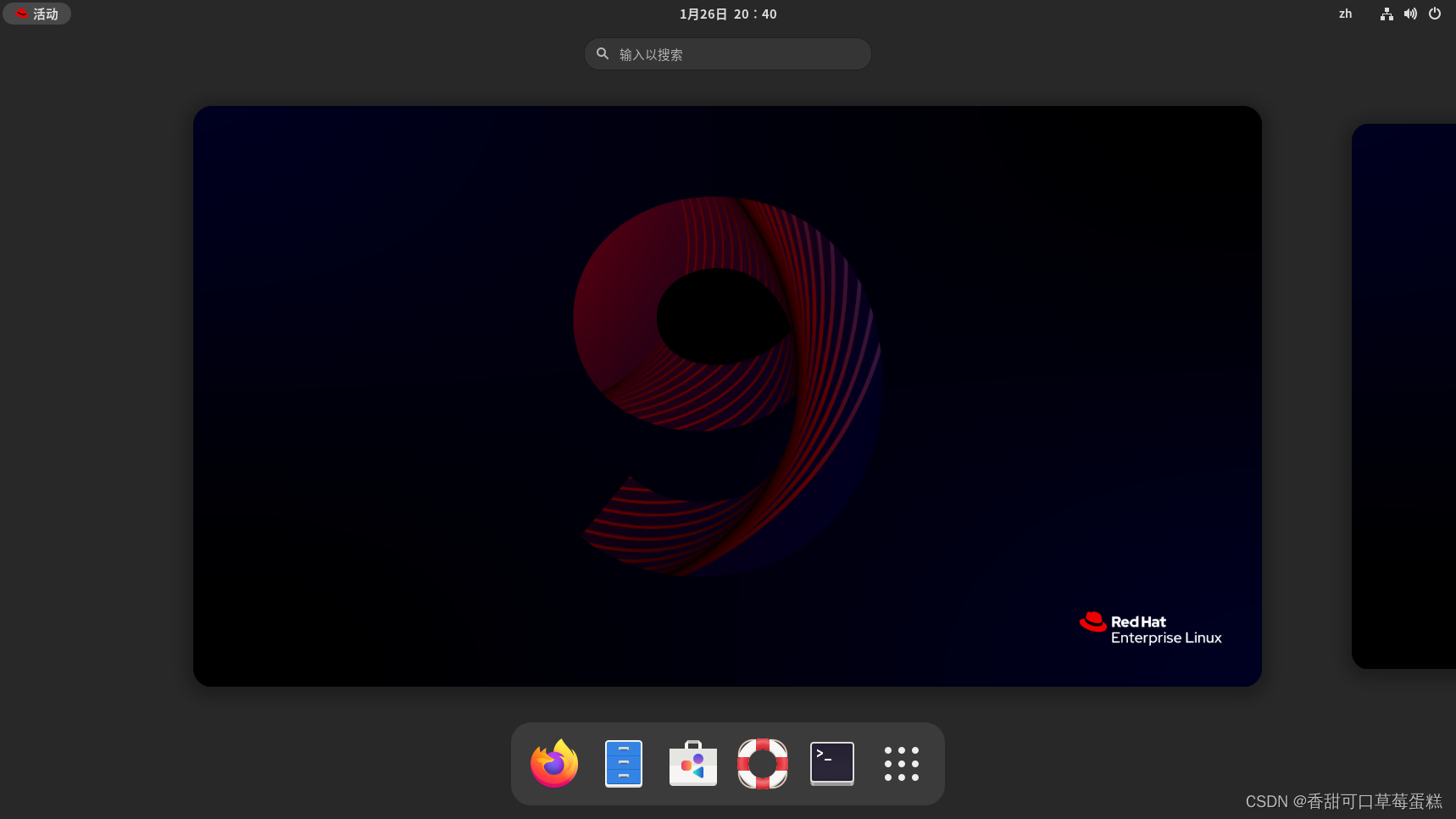如何在 VM 虚拟机中安装 Red Hat Enterprise Linux 9.3 操作系统保姆级教程(附链接)
一、VMware Workstation 虚拟机
先得安装 VM 虚拟机,没有的可以参考这篇文章安装 VM 虚拟机
如何在 VM 虚拟机中安装 Win10 操作系统保姆级教程(附链接) https://eclecticism.blog.csdn.net/article/details/135713915
https://eclecticism.blog.csdn.net/article/details/135713915
二、Red Hat Linux 镜像
点击此链接下载镜像
Red Hat Linux 镜像下载链接 https://pan.baidu.com/s/1fuSgLSeEA3wQP20rIRmpUg?pwd=6666
https://pan.baidu.com/s/1fuSgLSeEA3wQP20rIRmpUg?pwd=6666
三、安装红帽操作系统
打开虚拟机
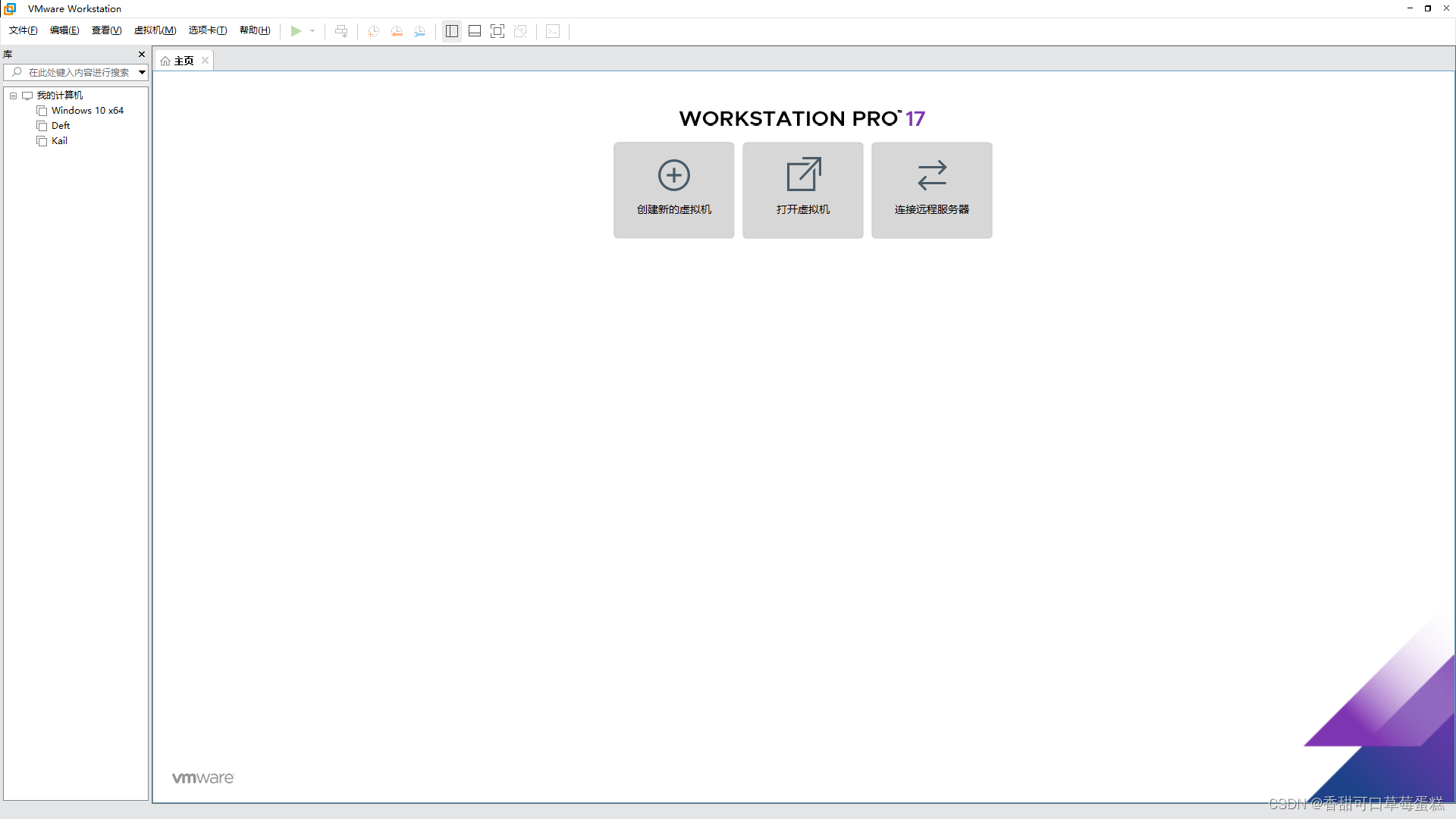
按 Ctrl + N 新建虚拟机,选择自定义,点击下一步
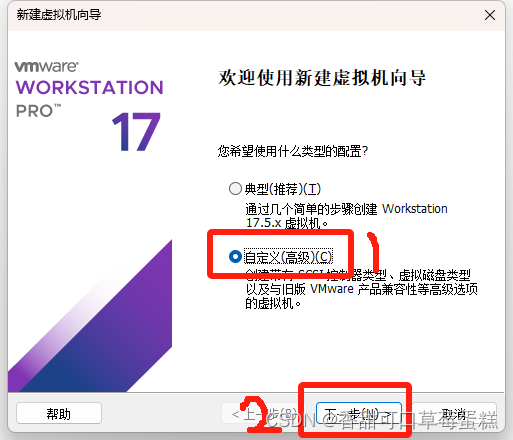
点击下一步
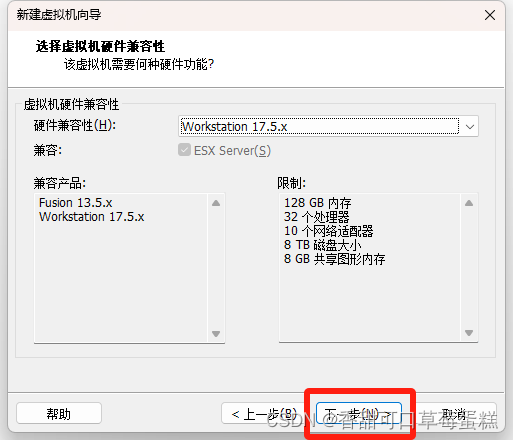
选择稍后安装,点击下一步
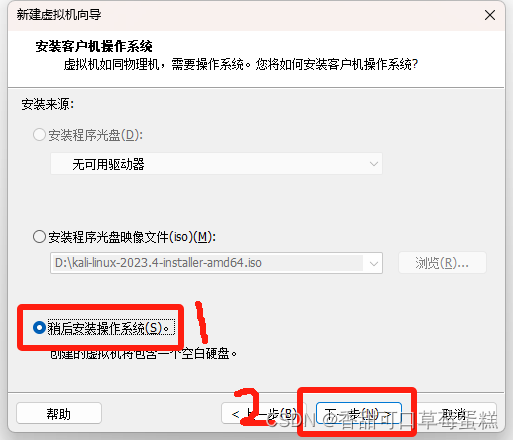
选择操作系统为 Linux,版本为如图所示,然后点击下一步
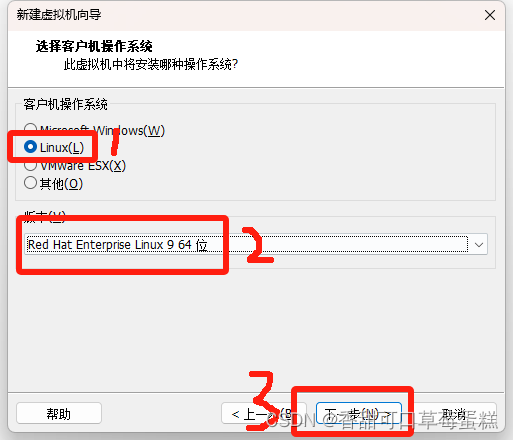
更改虚拟机名称,点击浏览更改安装位置,最后点击下一步
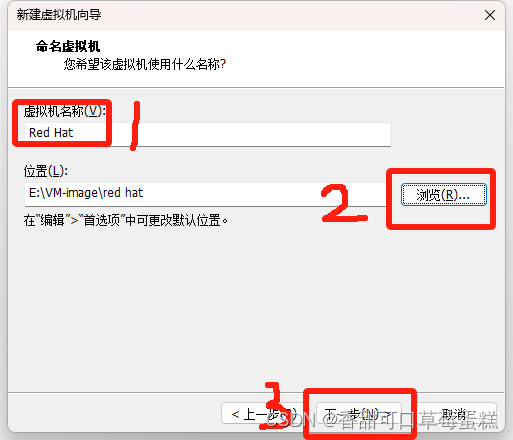
点击下一步
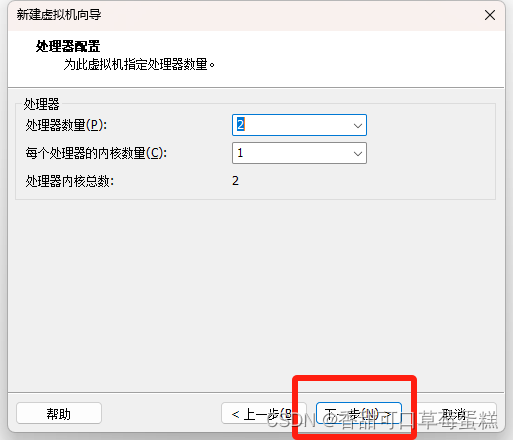
点击下一步
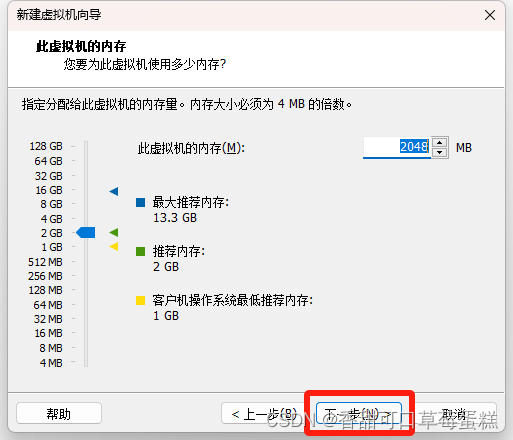
点击下一步
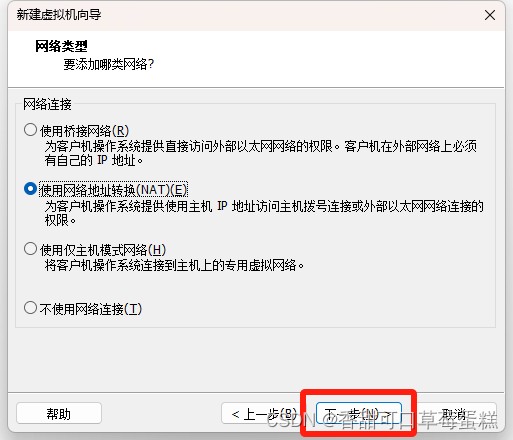
点击下一步
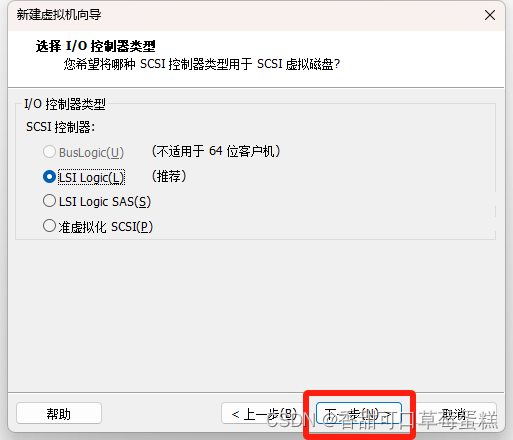
点击下一步

默认选择创建新虚拟磁盘,然后点击下一步
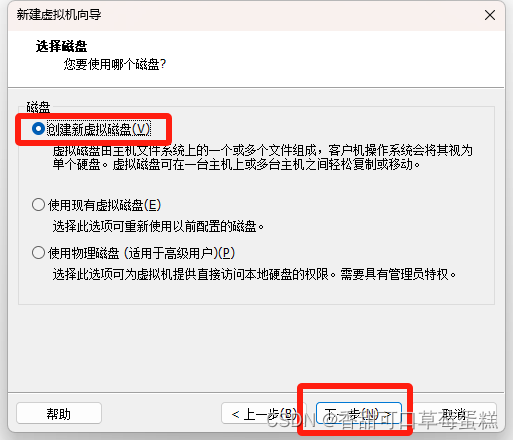
点击下一步
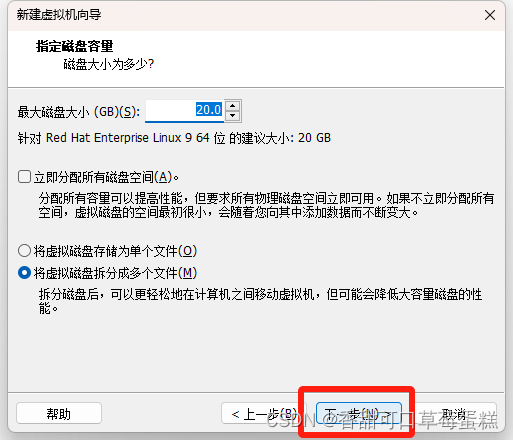
点击浏览更改安装位置,点击下一步

最后点击完成
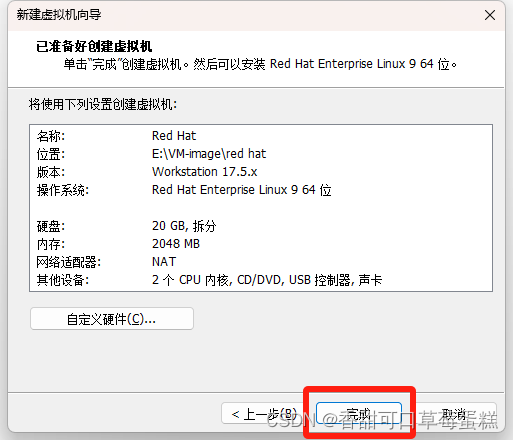
点击编辑虚拟机设置
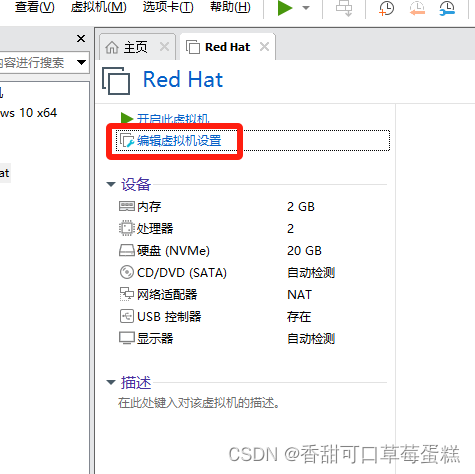
选择 CD/DVD,勾选使用 ISO,点击浏览选择镜像,最后点击确定
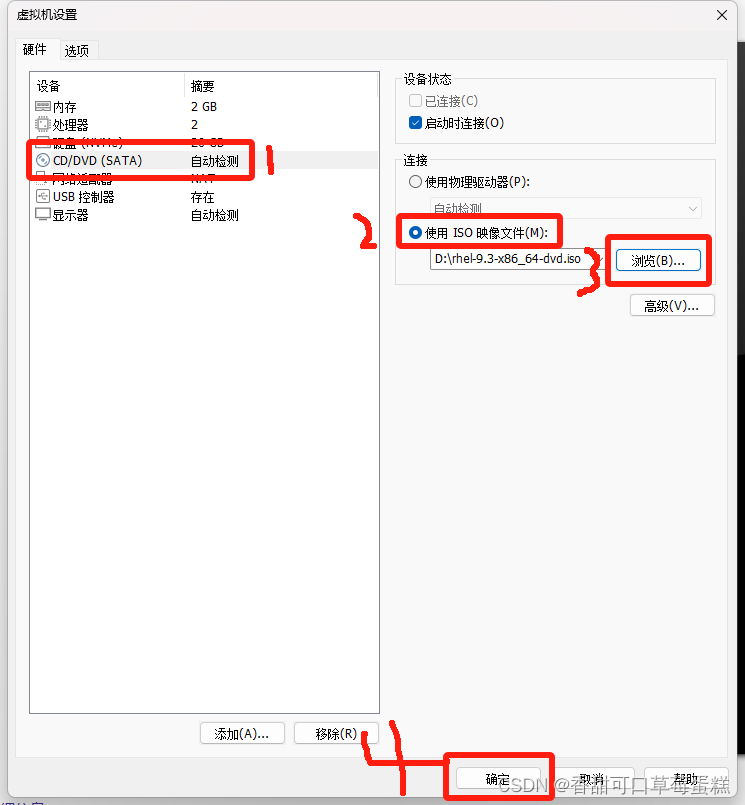
点击开启此虚拟机
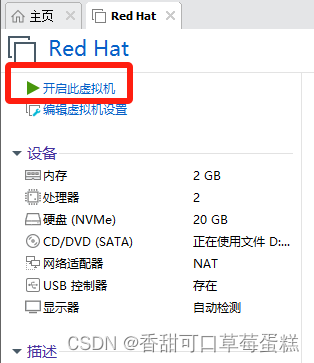
这里默认选择第二个先测试,然后回车
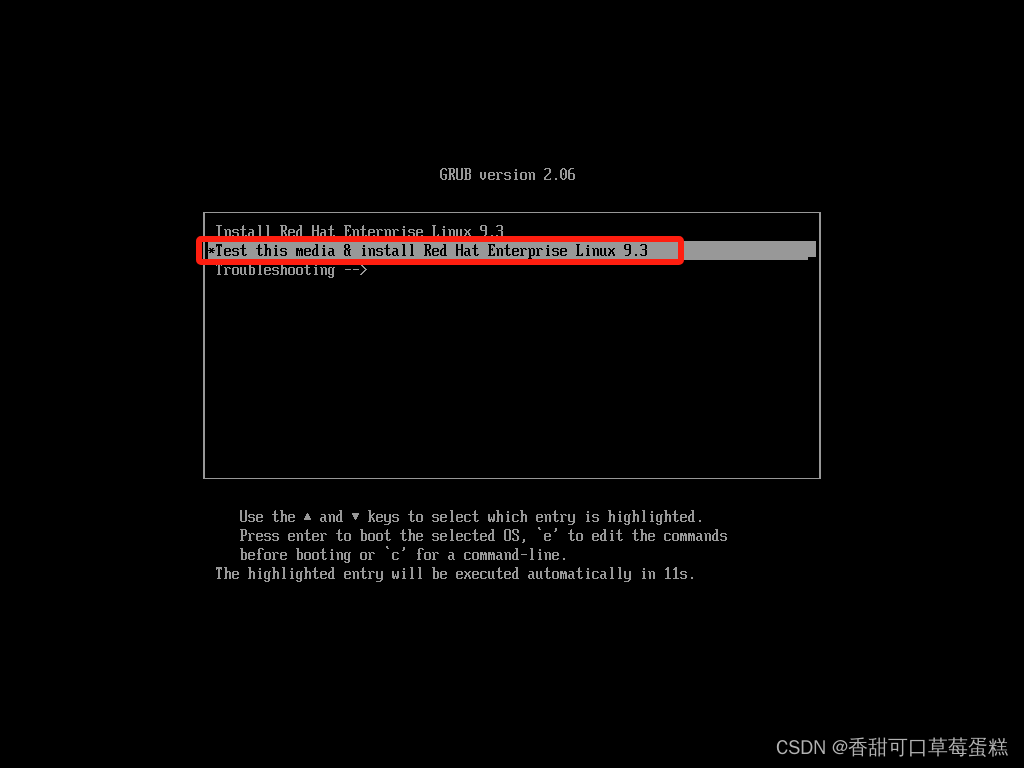
选择中文,简体中文,然后点击继续
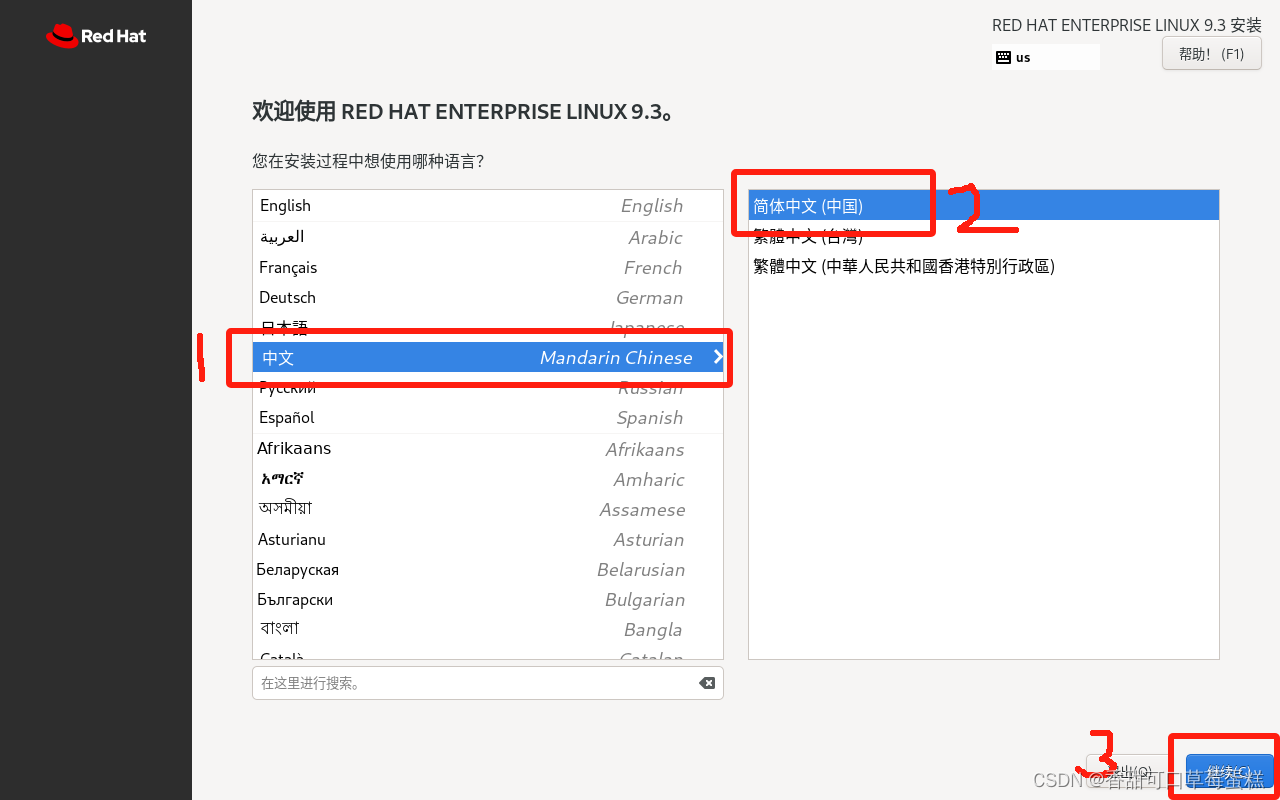
点击 root 密码
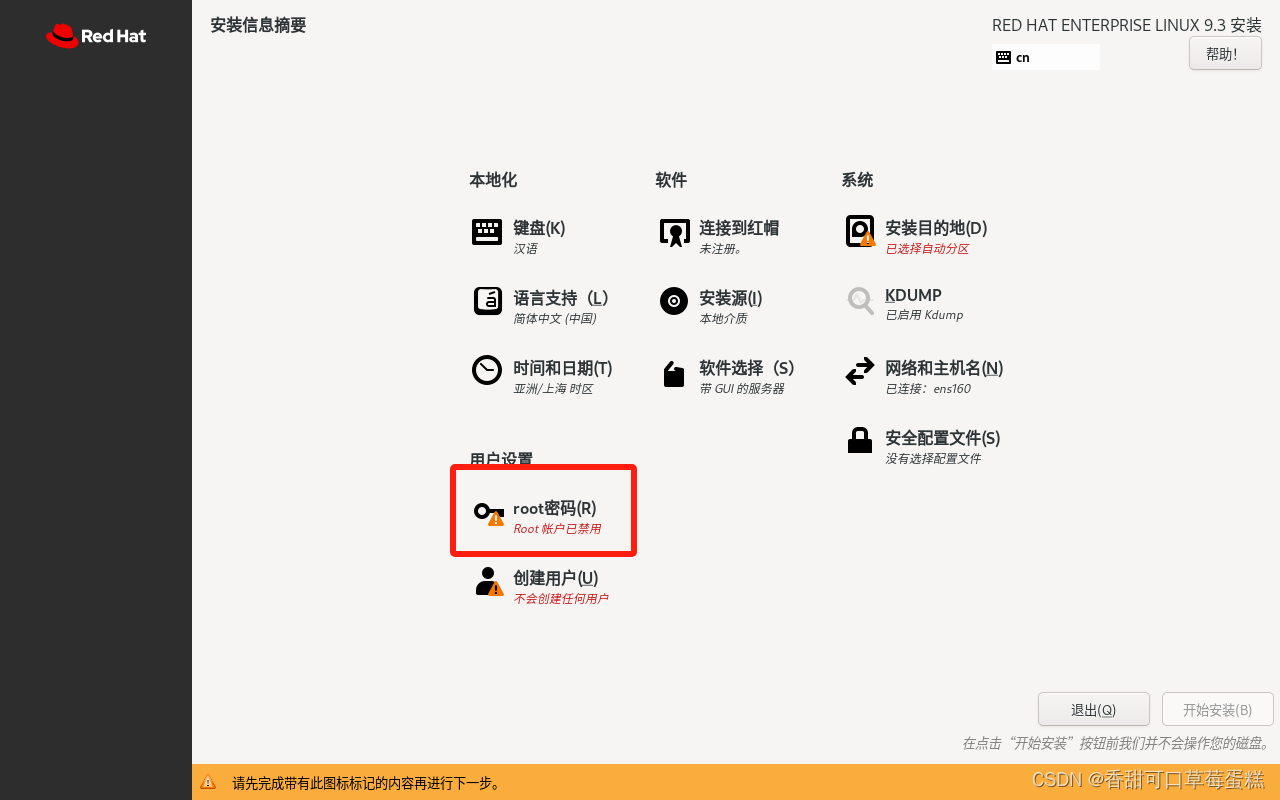
填写两次密码,勾选允许 SSH,然后点击完成
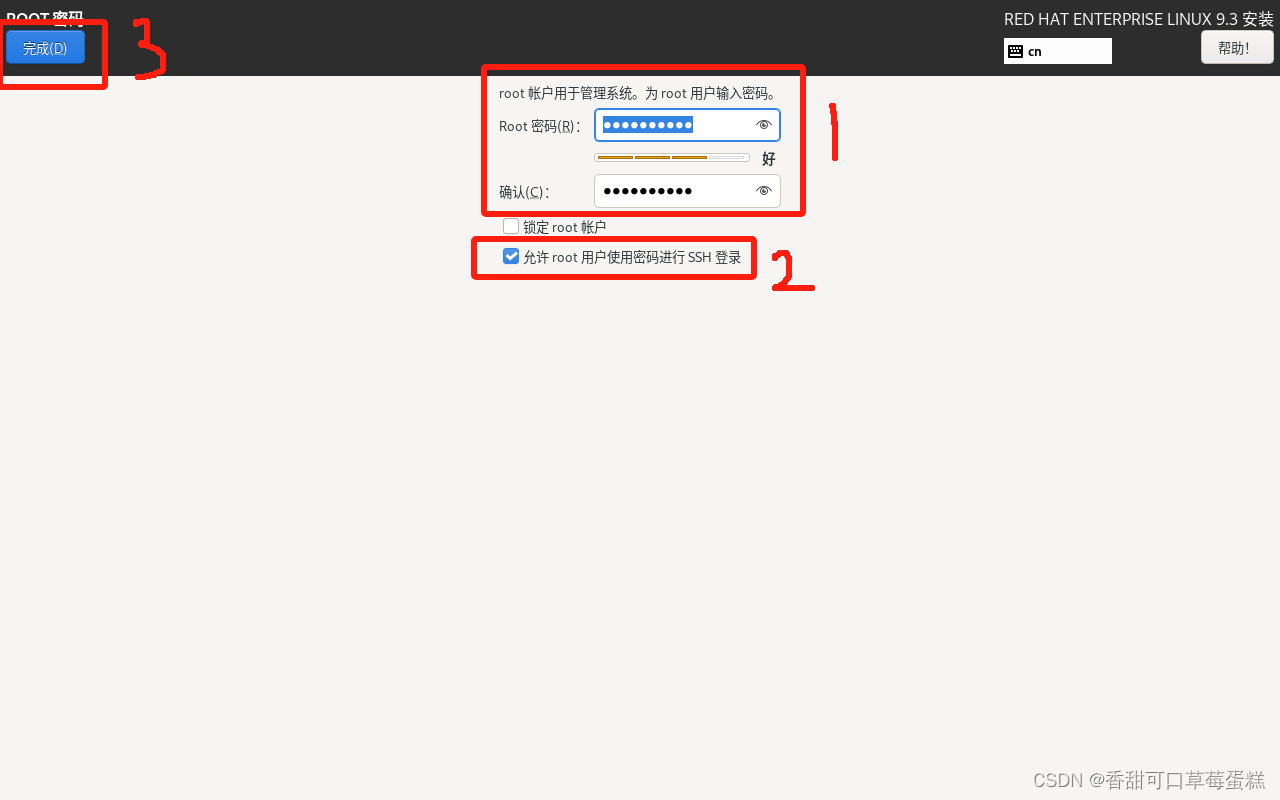
点击安装目的地
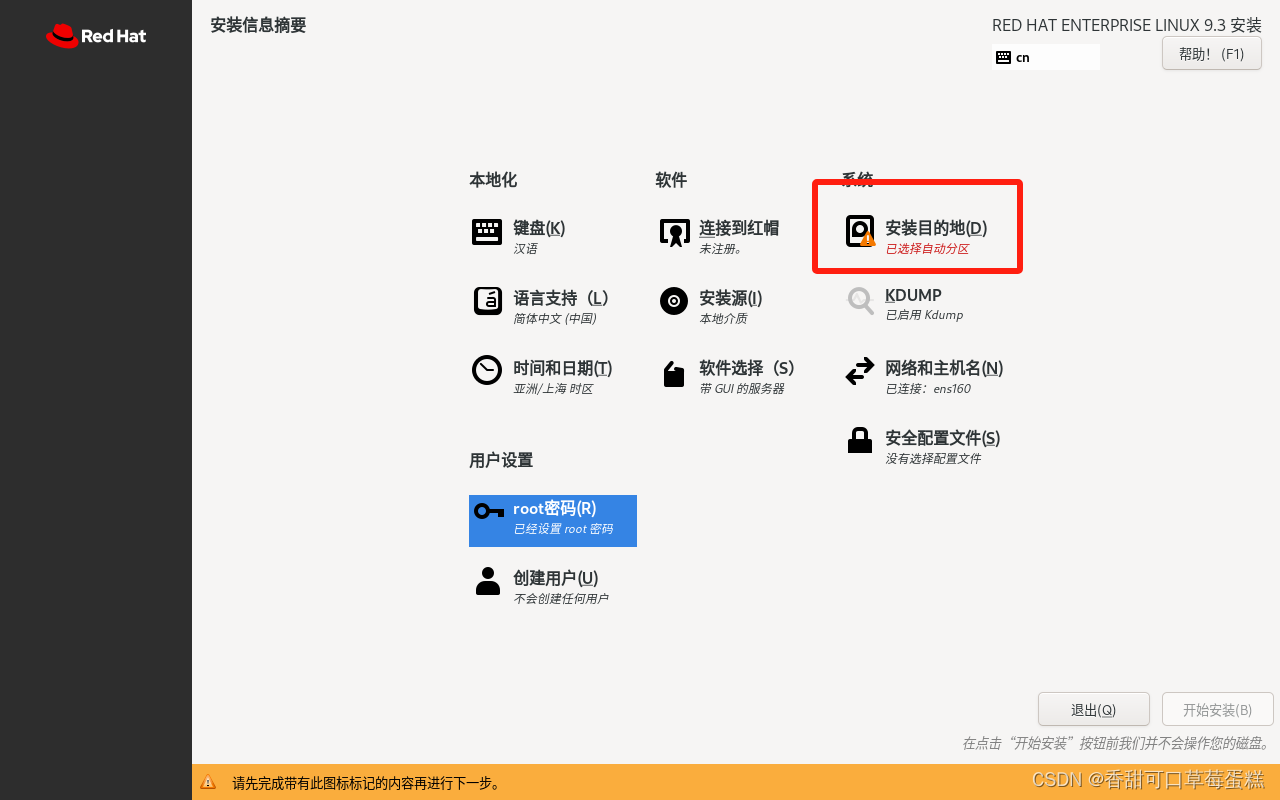
直接点击完成即可
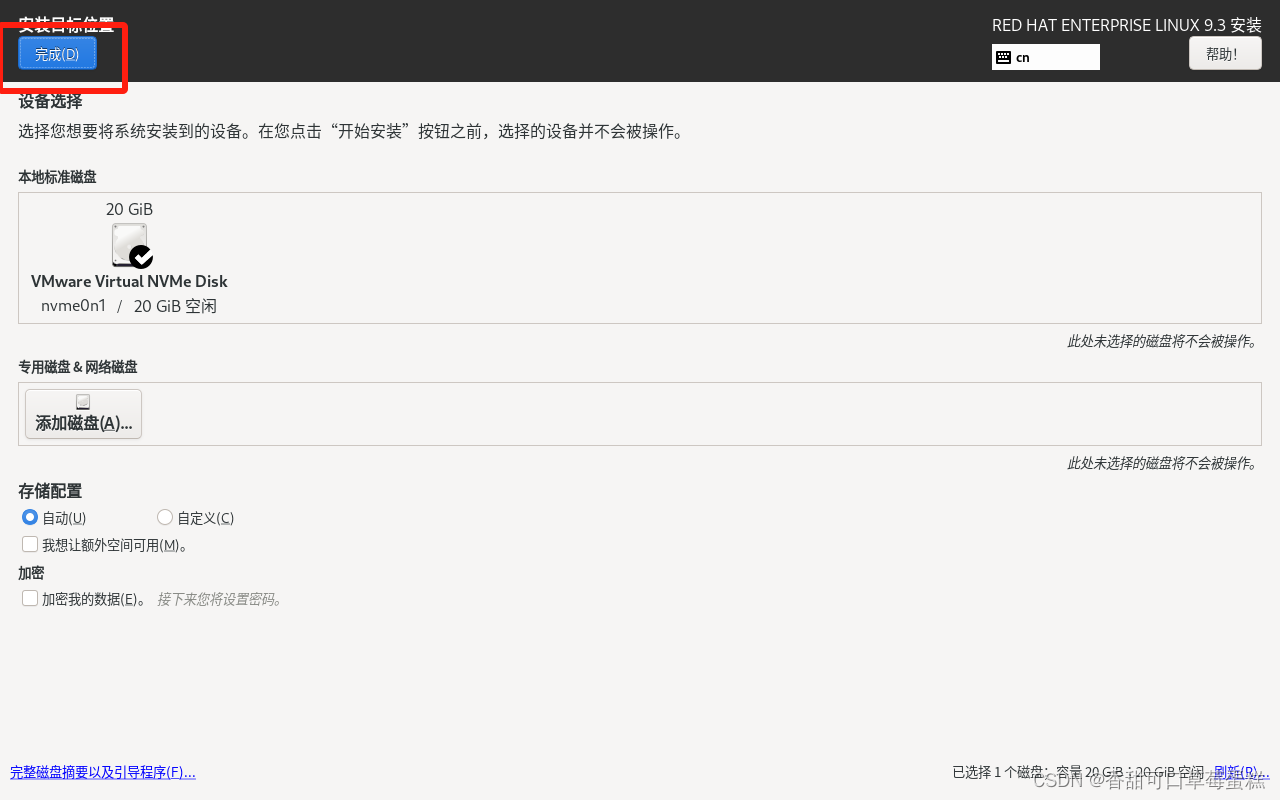
点击安全配置文件

取消应用安全策略,点击完成
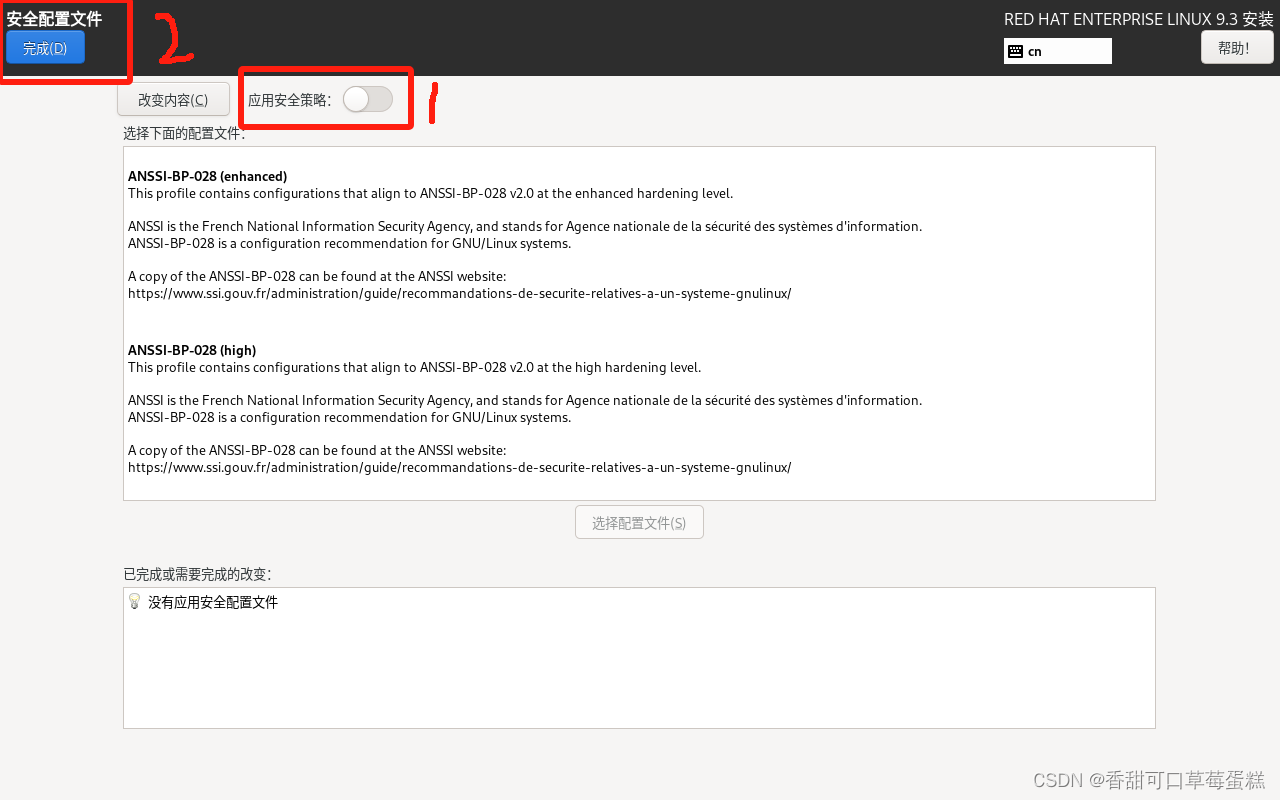
点击开始安装
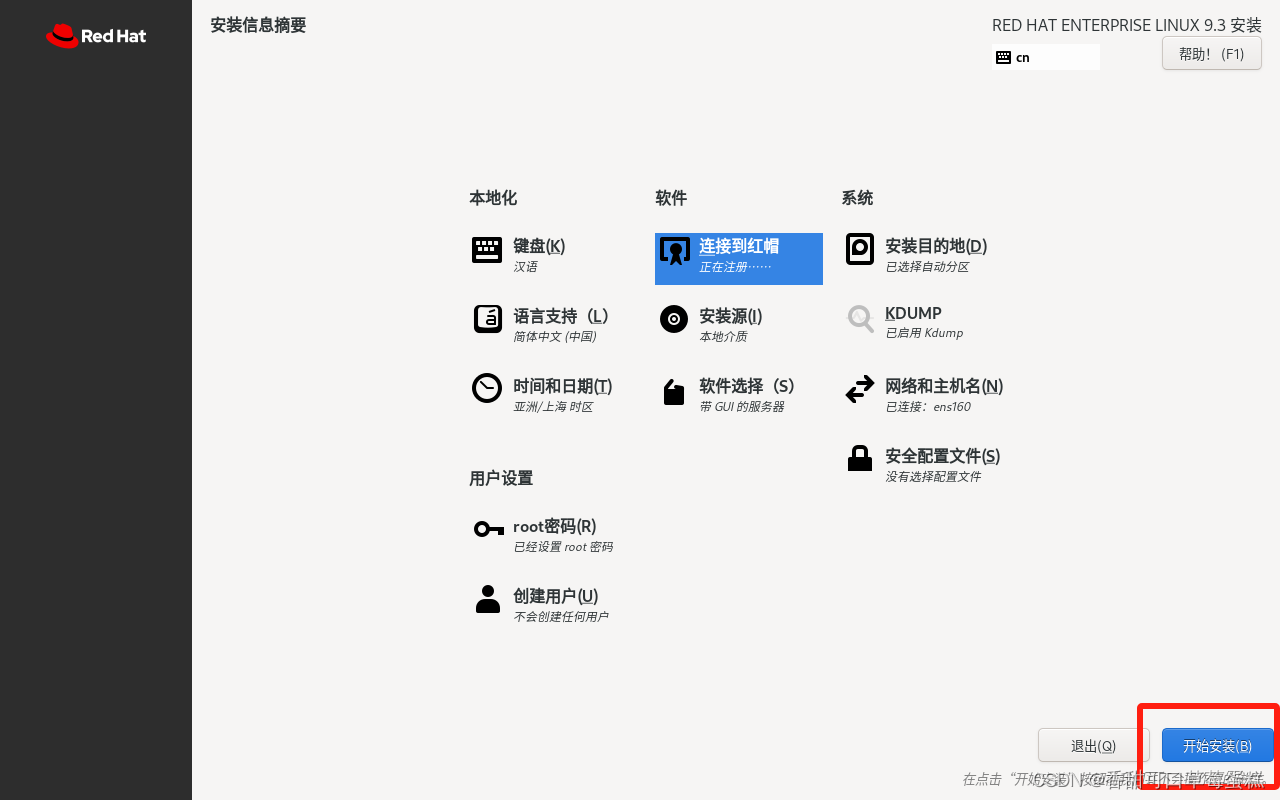
点击重启系统
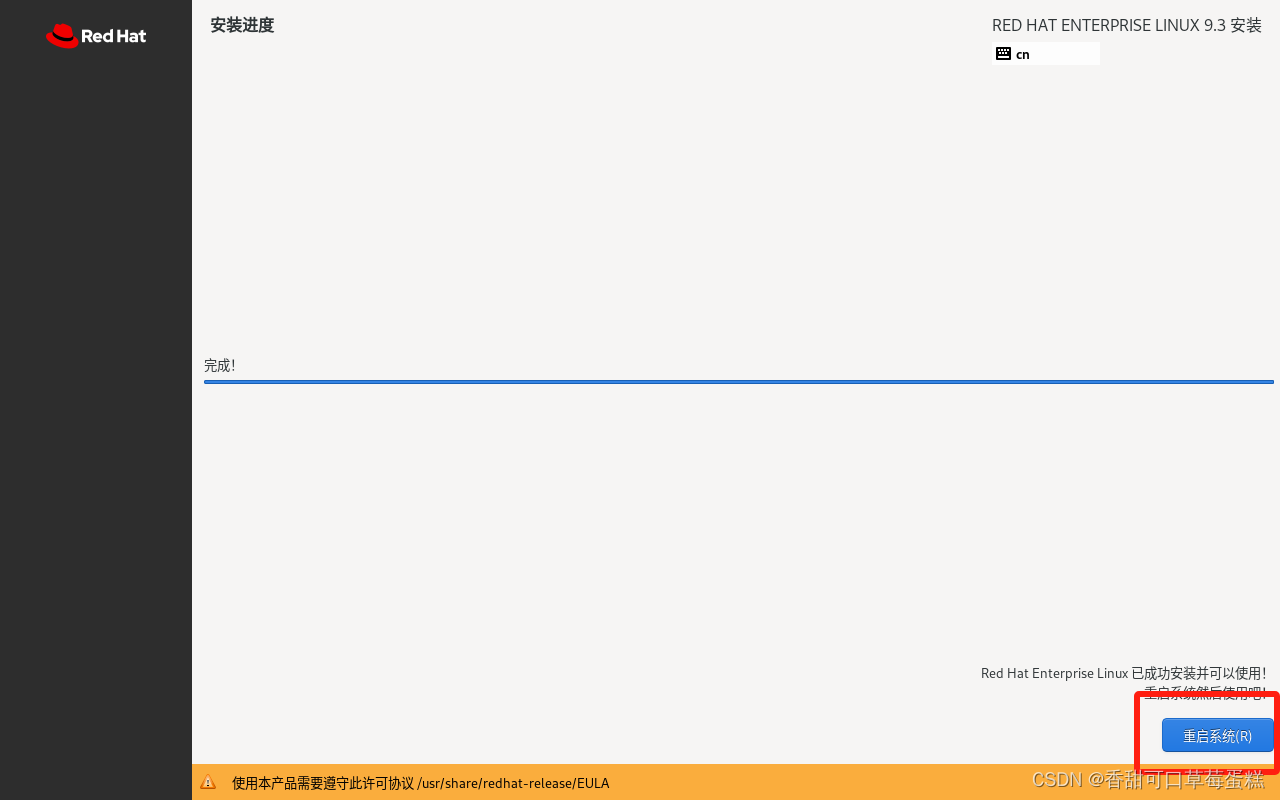
点击开始配置
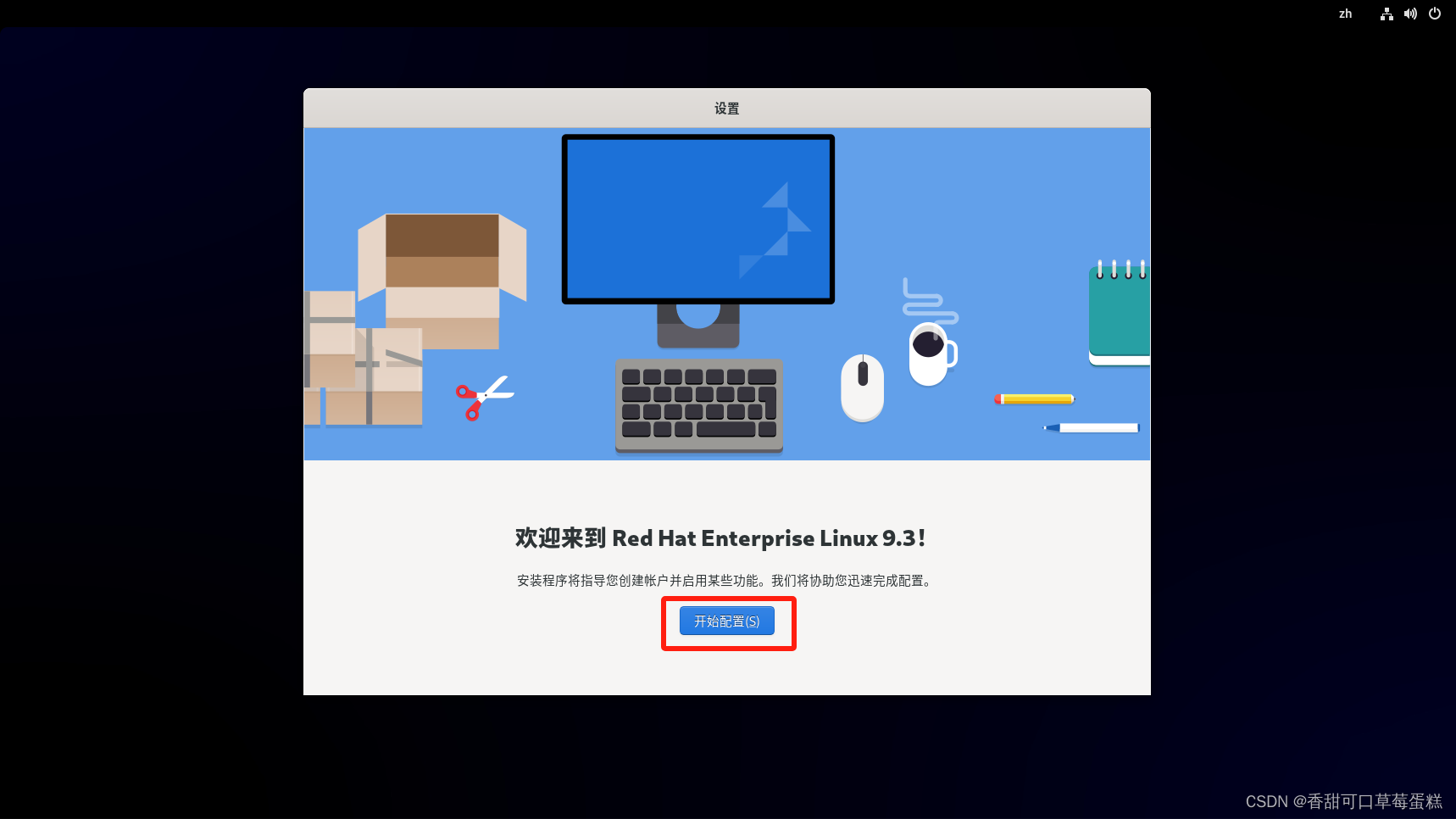
点击前进
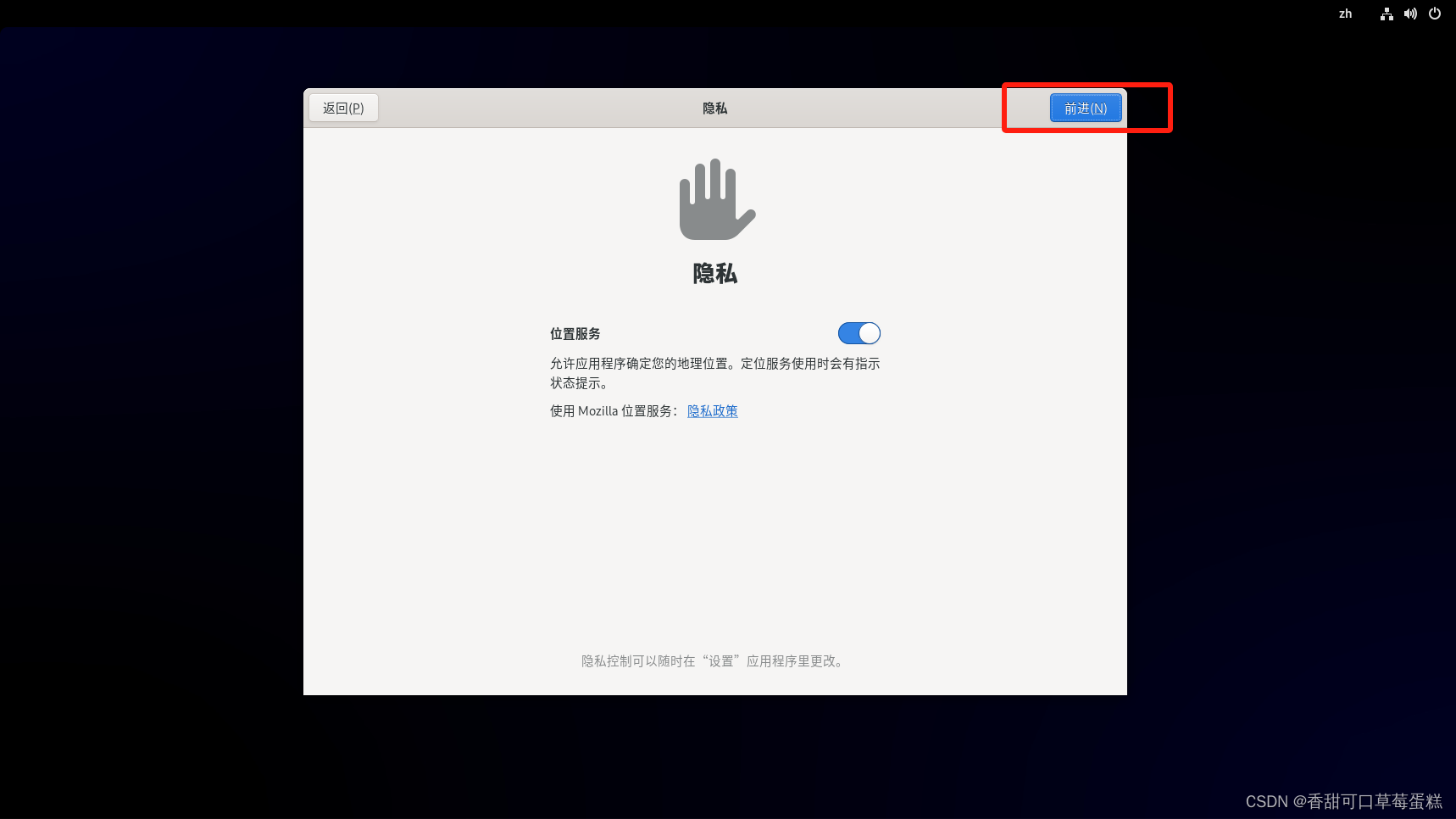
点击跳过
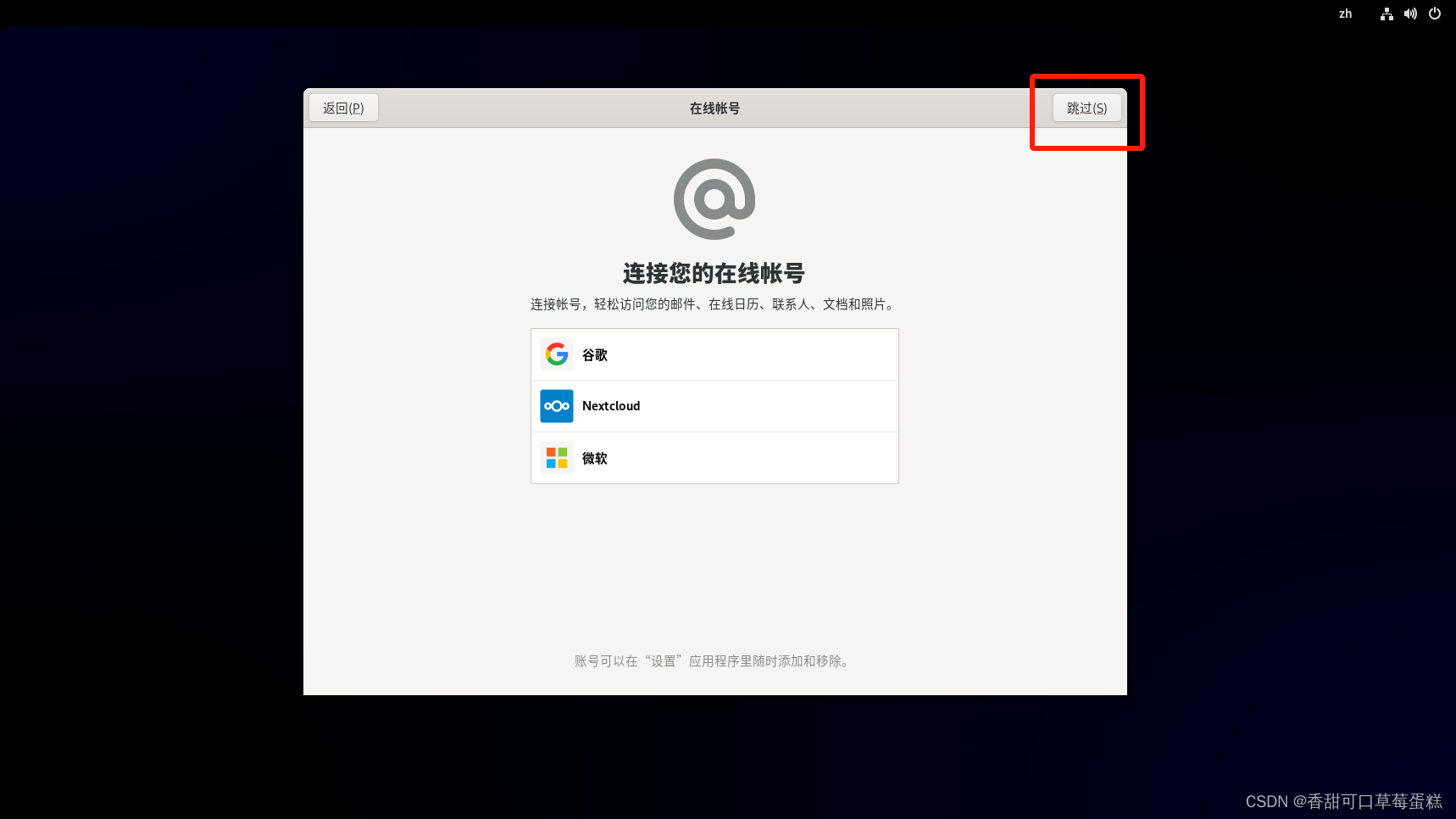
输入全名和用户名,点击前进
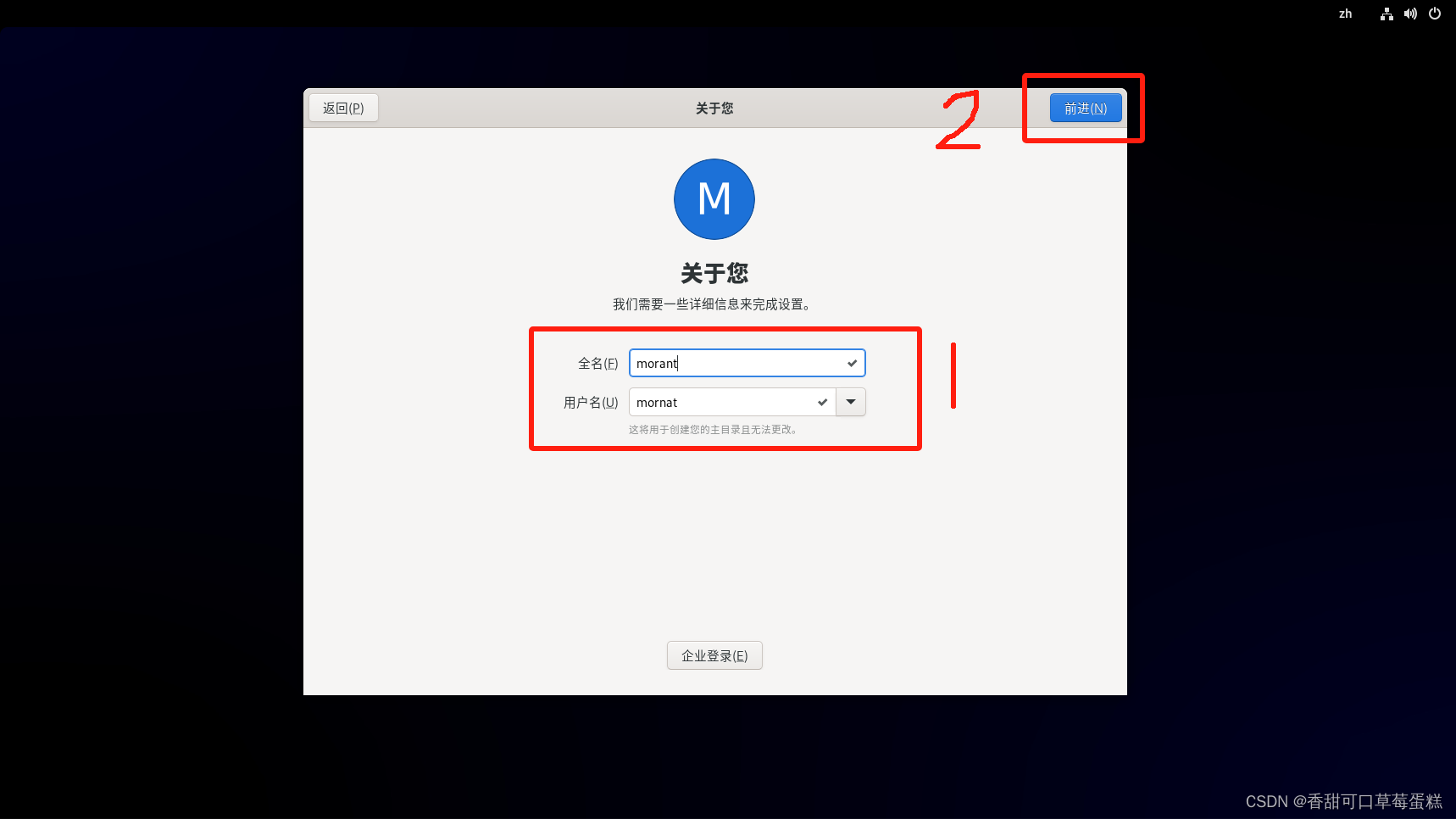
输入两次密码,点击前进
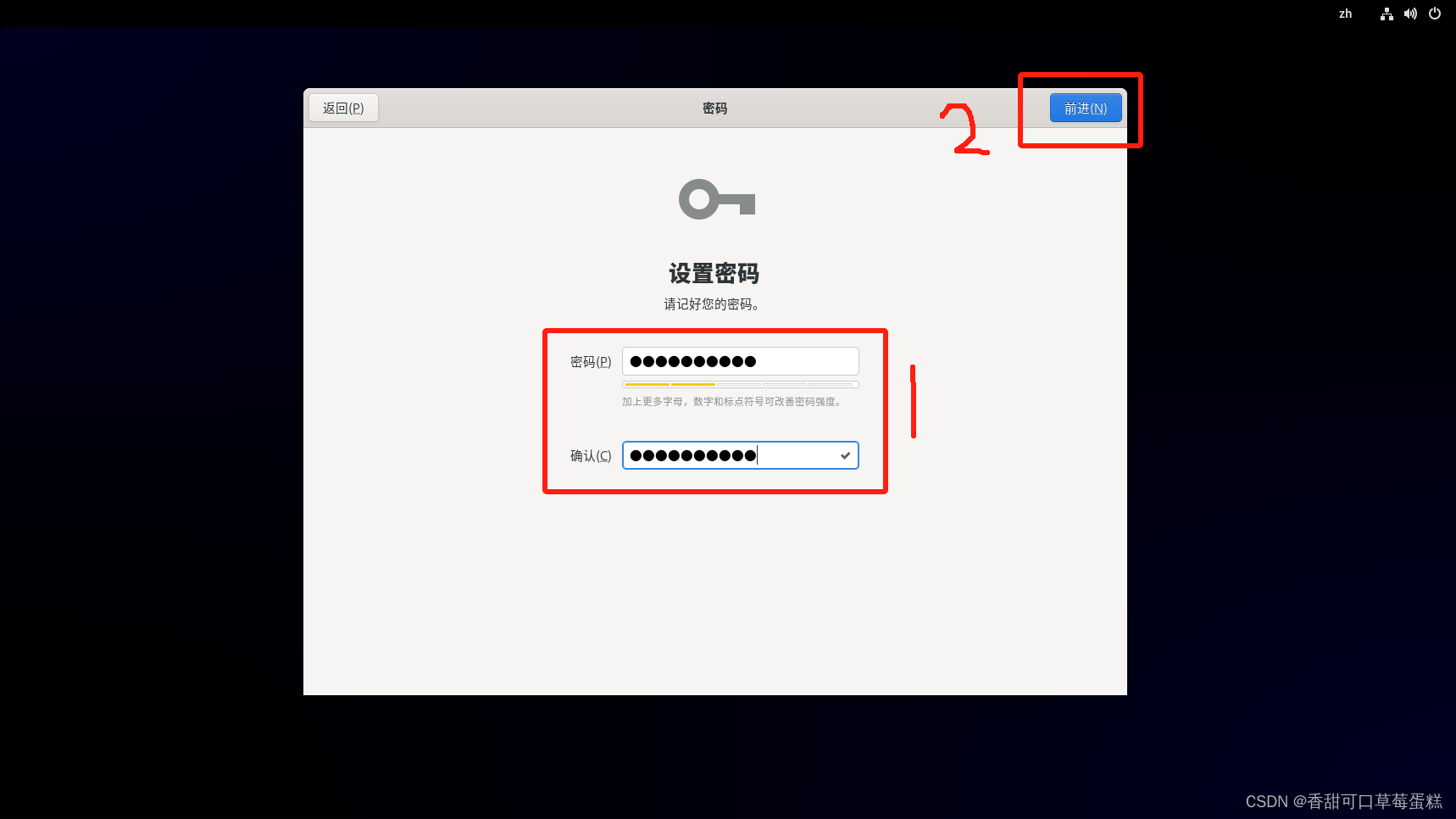
点击开始使用
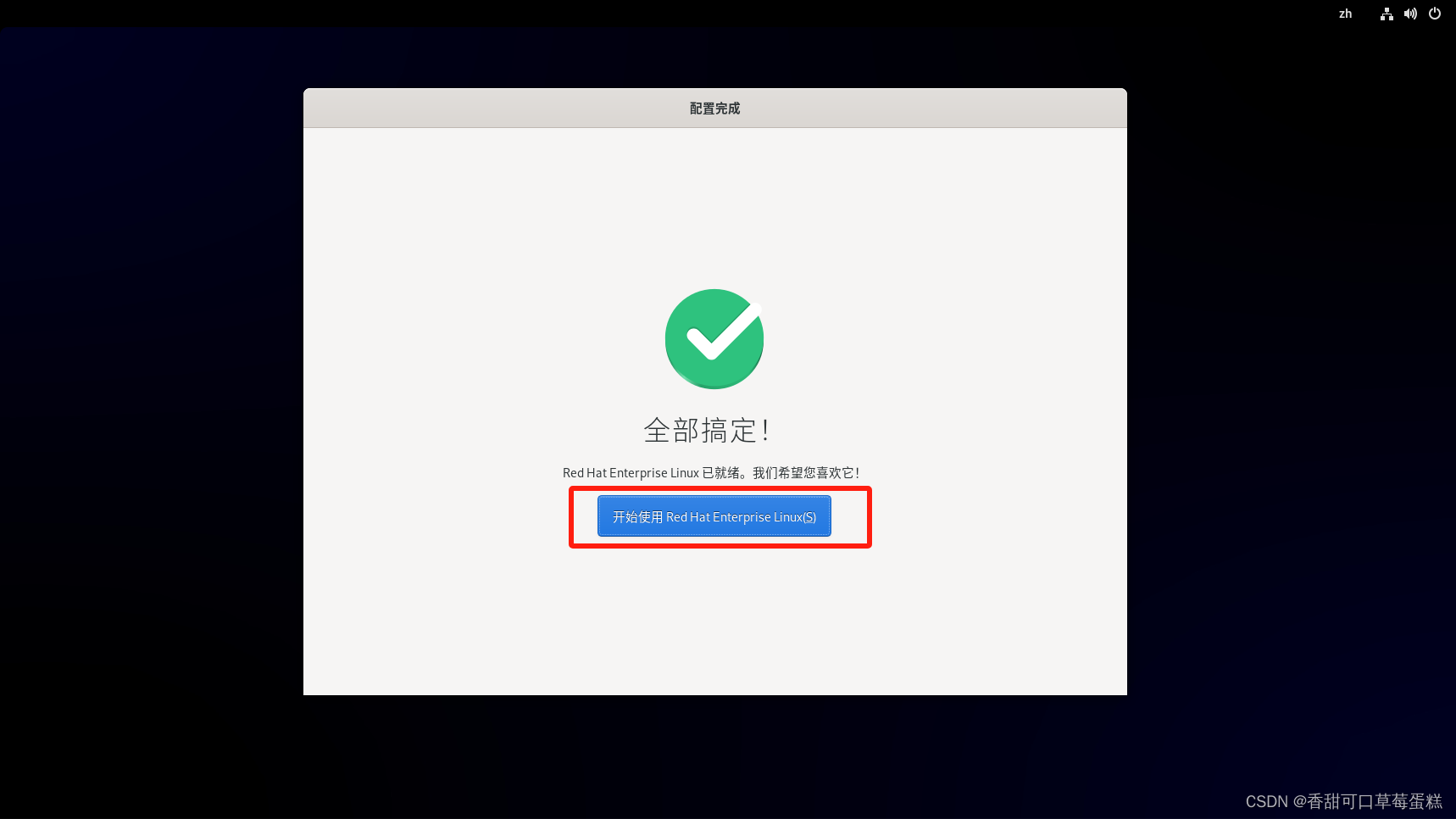
按下 Win 键界面如下
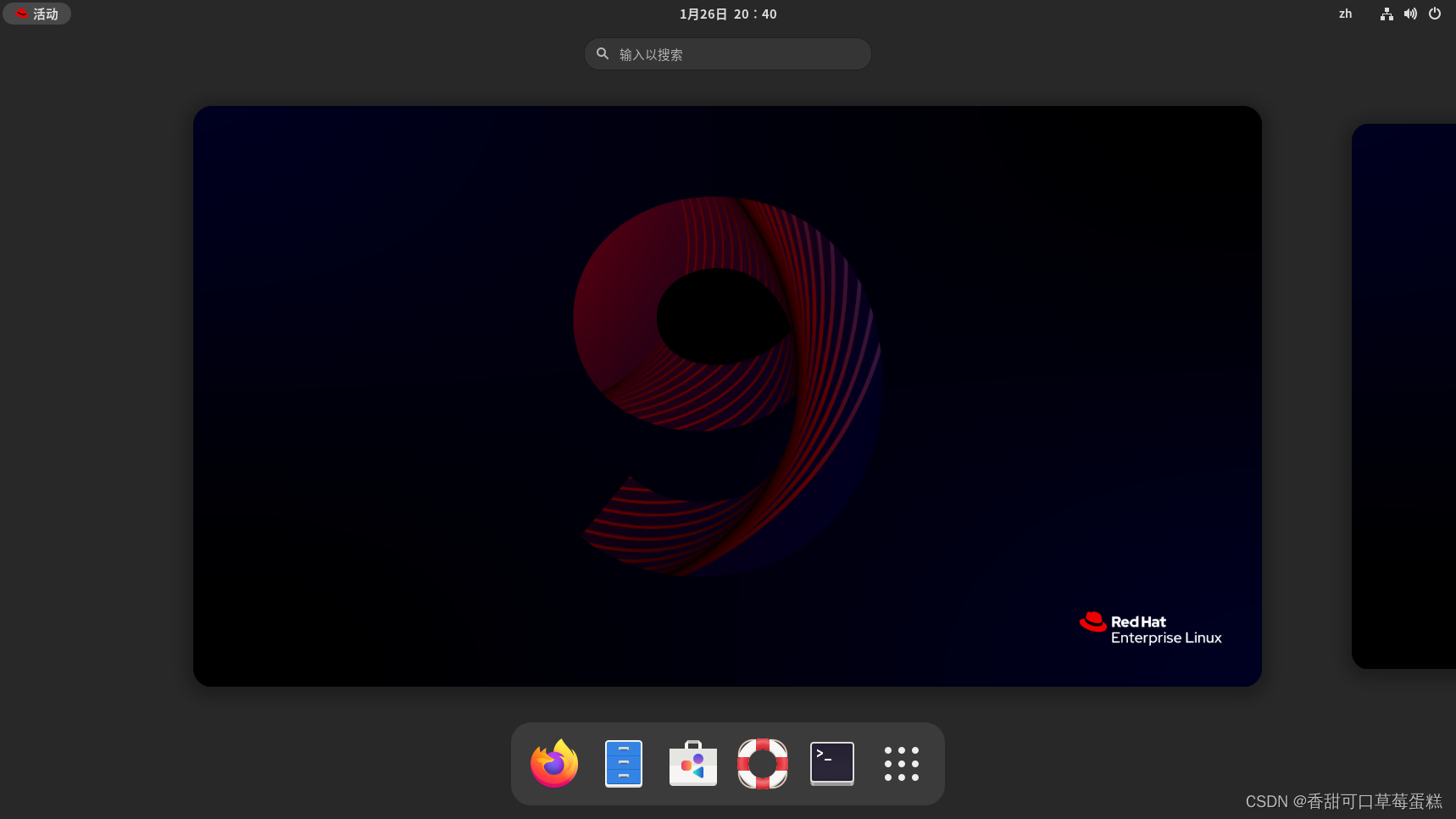
到这里整个安装过程就结束了,如果读者觉得对您有帮助麻烦动动手点赞评论收藏或者关注博主,谢谢支持!!
原文地址:https://blog.csdn.net/2302_82189125/article/details/135872237
免责声明:本站文章内容转载自网络资源,如侵犯了原著者的合法权益,可联系本站删除。更多内容请关注自学内容网(zxcms.com)!
-
[java] java基础-字符串篇
public StringJoiner(间隔符号,开始符号,结束符号):创建一个StringJoiner对象,指定拼接时的间隔符号,开始符号,结束符号。指JDK中提供的各种功能的Java类,这些类将底
阅读更多2025-01-24
-
【C++笔记】哈希表底层实现的深度剖析
哈喽,各位小伙伴大家好!上期我们讲了使用红黑树封装map和set。今天我们来讲一下哈希表底层实现的深度剖析。话不多说,我们进入正题!向大厂冲锋unordered_set的声明如下,Key就是unord
阅读更多2025-01-24
-
板球背后的数据魔法:如何用数据分析提升印度板球比赛策略
随着板球赛事的数据日益增多,分析技术和方法不断进步,数据已经成为理解和预测比赛结果的核心工具。无论是通过分析球员的个人表现、球队的整体策略,还是通过实时的比赛数据预测,板球比赛的未来将更加依赖数据驱动
阅读更多2025-01-24
-
数据分析 six库
six库是Python的一个兼容性库,旨在帮助开发者更轻松地编写同时兼容Python 2和Python 3的代码。它是由Ben Hoyt开发的,最初发布于2010年,并在Python社区中被广泛使用。
阅读更多2025-01-24
-
系统相关类——java.lang.Runtime 类(二)
小编打算近期更俩三期类的专栏,一些常用的专集类,给大家分好类别总结和详细的代码举例解释。今天是第二个java.lang.Runtime 类我们一直都是以这样的形式,让新手小白轻松理解复杂晦涩的概念,把
阅读更多2025-01-24
-
pandas基础:基本数据结构
类型,而选择多列时返回的是 DataFrame 类型。这种行为是设计上的选择,目的是为了提供更灵活的数据操作方式。中,当你从DataFrame中选择列时,选择的方式会影响返回的数据类型。具体来说,选择
阅读更多2025-01-24
-
快慢指针及原理证明(swift实现)
快慢指针是一种双指针技巧,常用于遍历链表或是数组。优势如下:1.线性时间复杂度:快慢指针能够在O(n)时间内完成遍历,比暴力方法更高效。2.实时处理:无需额外存储大规模数据,可以在流式日志处理中使
阅读更多2025-01-24
-
【数据库】详解MySQL数据库中索引的本质与底层原理
这个过程叫寻道,所消耗的时间叫做寻道时间。答:局部性原理:当一个数据被用到时,其附近的数据被用到的概率会增大,所以操作系统为了提高效率,读取数据时往往不是按需读取,而是每次都会预读,即使只需要一个字节
阅读更多2025-01-24
-
如何处理langcleanupsysprepaction.dll文件的丢失与损坏问题
在使用Windows操作系统时,有时可能会遇到一些DLL文件(动态链接库)丢失或损坏的问题,文件也不例外。这个文件虽然不像一些常见的系统DLL文件那样广为人知,但它对于某些特定的系统操作或应用程序来说
阅读更多2025-01-24
-
Couchbase UI: Indexes
在Couchbase中,索引的这些指标可以帮助你评估索引的性能和状态。
阅读更多2025-01-24
![]() https://eclecticism.blog.csdn.net/article/details/135713915
https://eclecticism.blog.csdn.net/article/details/135713915![]() https://pan.baidu.com/s/1fuSgLSeEA3wQP20rIRmpUg?pwd=6666
https://pan.baidu.com/s/1fuSgLSeEA3wQP20rIRmpUg?pwd=6666